Page 1
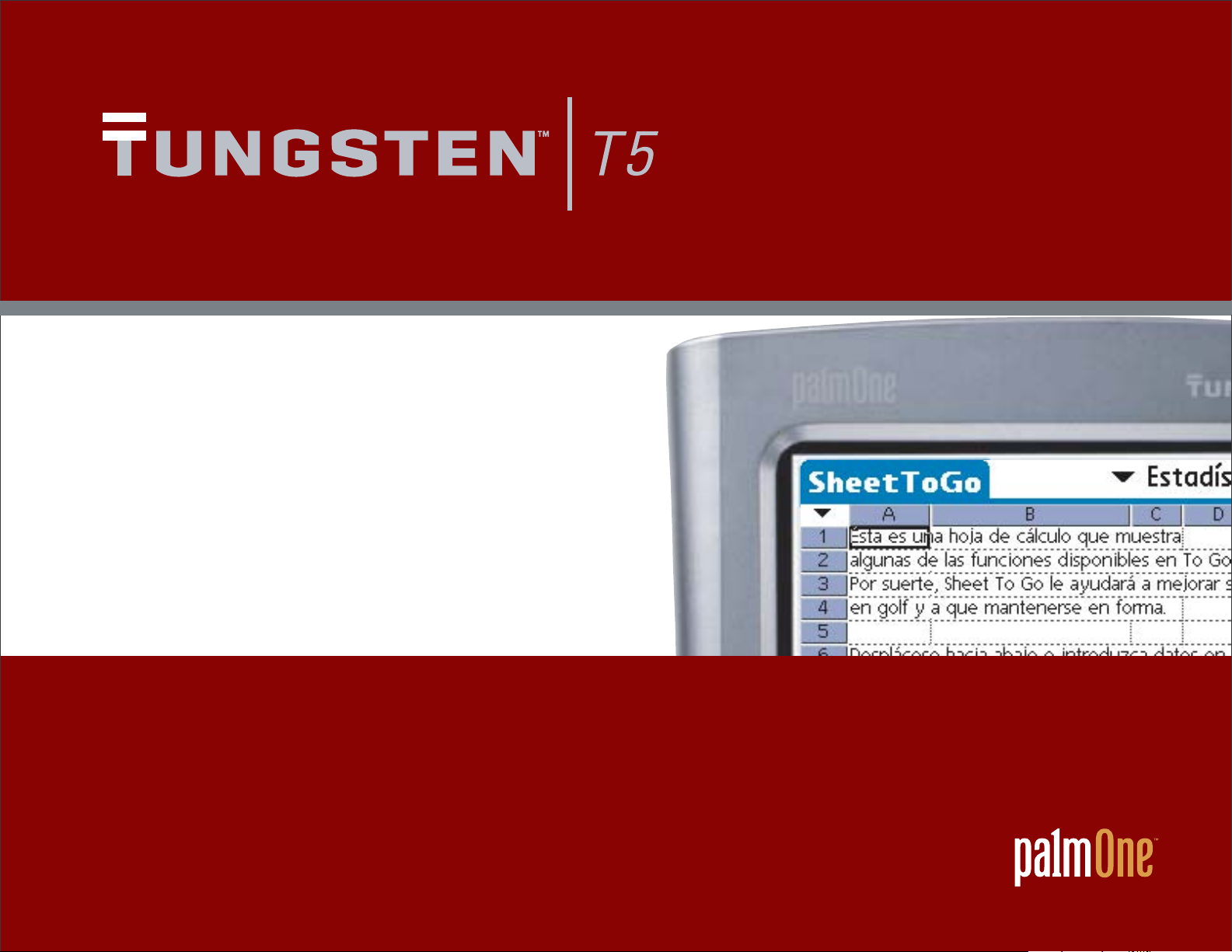
Guía del usuario
Page 2

Copyright y marca comercial
© 2004 palmOne Inc. Todos los derechos reservados.
palmOne, Tungsten, el logotipo de Tungsten, “T” (estilizado), Addit, Blazer, Graffiti, HotSync, el logotipo de
HotSync, Palm, Palm Powered, Palm OS, el logotipo de Palm y VersaMail son marcas comerciales o marcas
registradas propiedad de o con licencia para palmOne Inc. Todas las demás marcas y nombres de productos
son o pueden ser marcas comerciales de sus respectivos propietarios y se utilizan para identificar productos
o servicios de los mismos.
palmOne Inc. utiliza la marca comercial de tecnología inalámbrica Bluetooth bajo la licencia expresa de
Bluetooth SIG, Inc. RealPlayer es una marca comercial o marca registrada de RealNetworks, Inc. La
tecnología de descodificación de audio de 3ª capa MPEG tiene licencia de Fraunhofer IIS y Thomson.
Este producto incluye tecnología propiedad de Microsoft Corporation y no puede utilizarse ni distribuirse
sin una licencia de Microsoft Licensing, GP.
Renuncia y limitación de la responsabilidad
palmOne Inc. no asume ninguna responsabilidad ante daños o pérdidas que resulten del uso de esta guía.
palmOne Inc. no asume ninguna responsabilidad ante pérdidas o reclamaciones efectuadas por terceros que
resulten del uso de este software. palmOne Inc. no asume ninguna responsabilidad ante daños o pérdidas
causados por la eliminación de datos como resultado de un funcionamiento incorrecto, pila agotada o
reparaciones. Asegúrese de realizar copias de seguridad de todos los datos importantes en otros medios con
el fin de evitar pérdidas de información.
[
! ]
IMPORTANTE
de licencia de software para el usuario final que se incluye con este producto. La utilización de cualquier parte
de este software indica que el usuario ha aceptado los términos del acuerdo de licencia de software para el
usuario final.
Antes de utilizar los programas de software adjuntos, sería conveniente leer el acuerdo
Descarga de software disponible
El software Palm®Desktop se suministra en un CD. Si el equipo no cuenta con una unidad de CD, puede
descargar el software Palm Desktop de www.palmOne.com/intl/support
Computadora de mano Tungsten™ T5 ii
.
Page 3

Contenido
Acerca de esta guía ..............................................................xxi
Sugerencias para ver esta guía ................................................................xxi
¿Qué incluye esta guía?............................................................................xxii
Instrucciones detalladas ................................................................... xxii
Enlaces ............................................................................................... xxii
Barras laterales ........................................................................................xxiii
Capítulo 1: Configuración de la computadora de mano
y del equipo...............................................................................1
¿Qué se incluye en la caja? ..........................................................................2
Requisitos del sistema..................................................................................2
Paso 1: Carga de la computadora de mano................................................4
Información importante acerca de la pila de la computadora de mano
5
Paso 2: Encendido de la computadora de mano por primera vez ............6
Paso 3: Instalación del software ..................................................................7
Paso 4: Conexión de la computadora de mano al equipo.........................8
Cambio a otra aplicación de software de escritorio ................................10
Uso de perfiles de usuario .........................................................................11
Creación de un perfil de usuario ........................................................12
Sincronización con un perfil de usuario ............................................14
Temas relacionados....................................................................................17
Capítulo 2: Conceptos básicos .............................................18
Localización de los controles de la computadora de mano ....................19
Controles del panel frontal ................................................................. 19
Controles del panel superior y lateral................................................ 20
Controles del panel posterior ............................................................. 21
Uso de la barra de estado ..........................................................................22
Rotación de la pantalla ...............................................................................23
Computadora de mano Tungsten™ T5 iii
Page 4
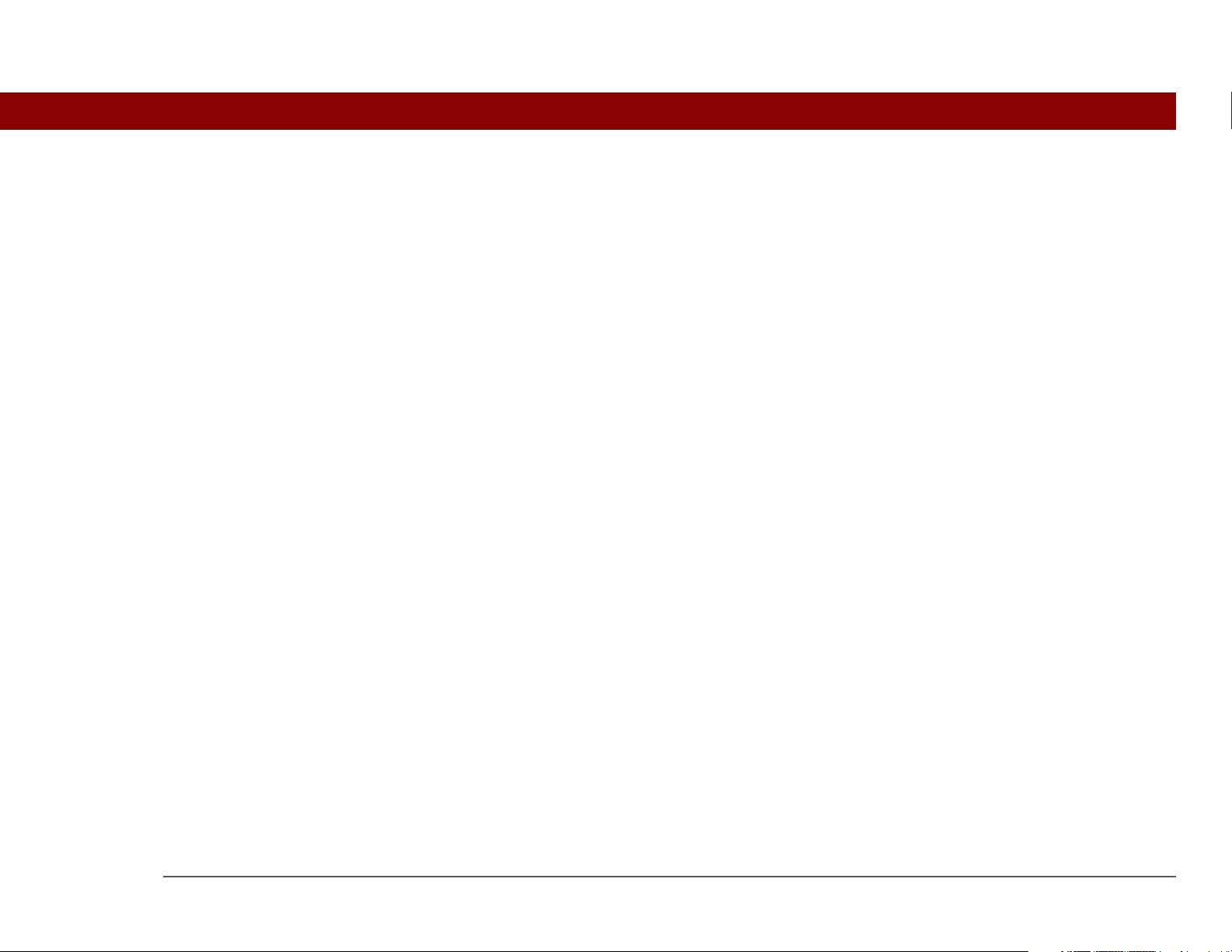
¿Qué aparece en la pantalla? .....................................................................24
Área de entrada ................................................................................... 24
Controles de aplicación....................................................................... 25
¿Qué software incluye la computadora de mano? ..................................26
¿Qué incluye el CD? ....................................................................................28
Temas relacionados....................................................................................32
Capítulo 3: Desplazamiento por las aplicaciones ...............34
Apertura de las aplicaciones......................................................................35
Uso de Favoritos.................................................................................. 35
Uso de las aplicaciones....................................................................... 36
Uso de archivos................................................................................... 37
Trabajo con archivos y carpetas ........................................................ 39
Ordenación de archivos ...................................................................... 41
Apertura de archivos y carpetas desde dentro de una aplicación .. 42
Cambio de una aplicación a otra........................................................ 42
Uso del navegador de cinco direcciones ..................................................42
Desplazamiento por la vista Favoritos............................................... 43
Desplazamiento por la vista Aplicaciones......................................... 43
Desplazamiento por pantallas de lista............................................... 44
Desplazamiento por pantallas de entradas ....................................... 45
Desplazamiento por cuadros de diálogo........................................... 45
Desplazamiento por menús................................................................ 46
Uso de los menús ......................................................................................47
Uso del trazo de comando.................................................................. 48
Uso de la barra de herramientas Comando ...................................... 48
Búsqueda de información .........................................................................49
Temas relacionados....................................................................................50
Capítulo 4: Introducción de información en la computadora
de mano ..................................................................................51
¿Cómo puedo introducir información en la computadora de mano? ....52
Introducción de información con la escritura de Graffiti 2......................52
Escritura en el área de escritura de Graffiti 2.................................... 52
Uso de la escritura de pantalla completa.......................................... 53
Computadora de mano Tungsten™ T5 iv
Page 5
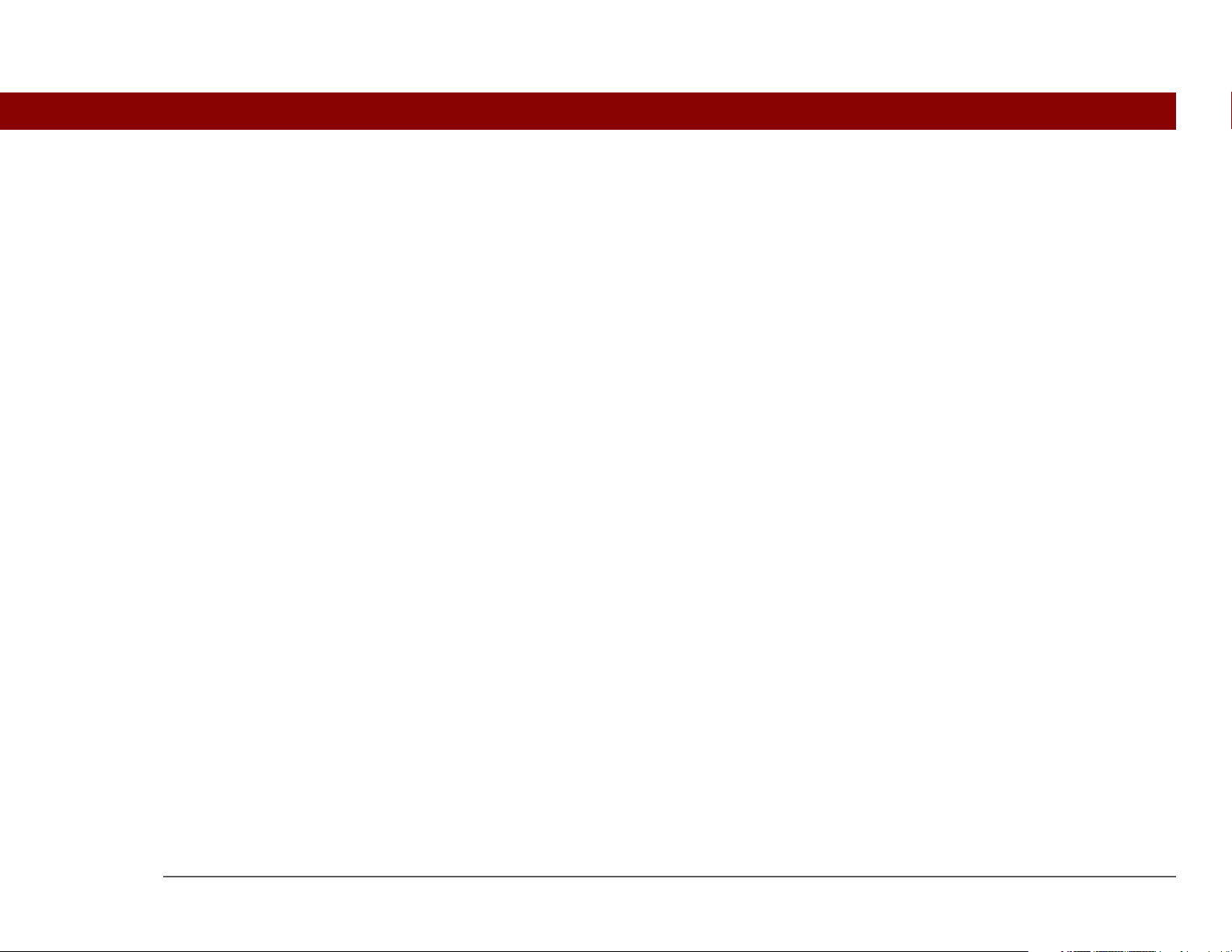
Escritura de caracteres de Graffiti 2 ...................................................55
Alfabeto de Graffiti 2 ........................................................................... 57
Números de Graffiti 2.......................................................................... 58
Los gestos de Graffiti 2 ....................................................................... 62
Escritura de símbolos de Graffiti 2 y otros caracteres especiales ...63
Símbolos y caracteres especiales de Graffiti 2 ................................. 64
Escritura de abreviaturas de Graffiti 2 ...............................................65
Abreviaturas de Graffiti 2.................................................................... 66
Introducción de información con el teclado en pantalla .........................67
Introducción de información de Contactos en otra aplicación ...............69
Edición de la información ..........................................................................71
Selección de información ................................................................... 71
Copiar y pegar información ................................................................72
Eliminación de información ................................................................73
Temas relacionados....................................................................................74
Capítulo 5: Desplazamiento y administración de
información entre la computadora de mano y el equipo ...75
Memoria del programa y unidad interna..................................................76
¿Cómo puedo trabajar con información? .................................................77
¿Cuándo debo utilizar cada método?........................................................79
Sincronización de información ..................................................................81
Introducción de información usando software de escritorio........... 81
Sincronización de la computadora de mano con el equipo ............ 85
Sincronización mediante cable ..........................................................86
Personalización de las opciones de sincronización.......................... 87
Selección del modo de respuesta del equipo a solicitudes de
sincronización ...............................................................................87
Configuración de las opciones de sincronización ............................89
Selección de si actualizar o no la información de la aplicación ......90
Instalación de aplicaciones en la computadora de mano................ 95
Instalación de aplicaciones desde un equipo Windows .................. 95
Uso de Instalación rápida desde el software Palm Desktop ............96
Uso del icono Instalación rápida de palmOne ..................................97
Uso de la ventana Instalación rápida de palmOne ...........................98
Computadora de mano Tungsten™ T5 v
Page 6
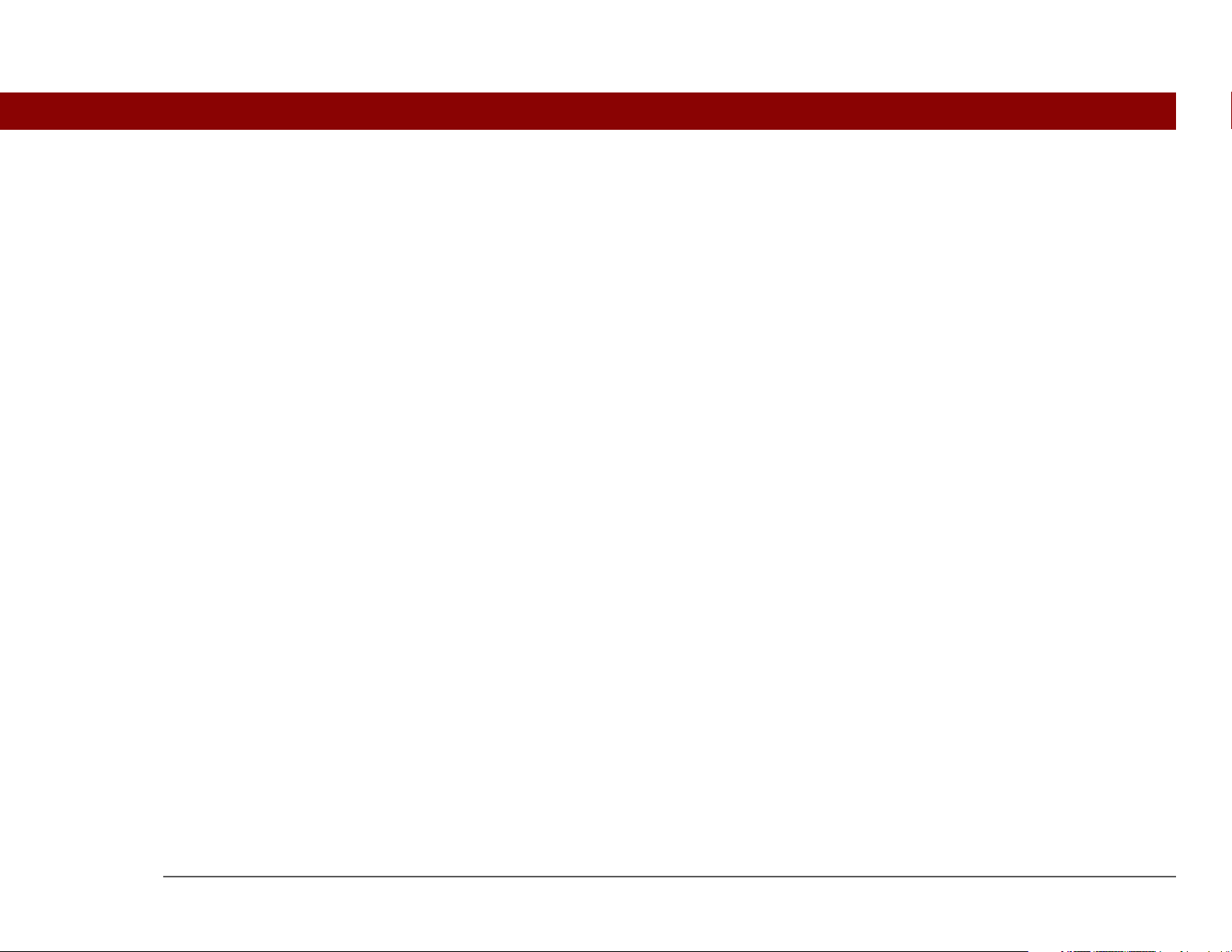
Instalación de aplicaciones desde un equipo Mac ...........................99
Uso del droplet Enviar a la computadora de mano.......................... 99
Uso de comandos del menú HotSync .............................................100
Uso de Transferencia de archivos para transferir información a la
computadora de mano.......................................................................101
Uso del modo de dispositivo para trabajar con información de otro
equipo .................................................................................................106
Otras maneras de administrar la información .......................................109
Importación de información de otras aplicaciones ........................ 110
Restauración de elementos archivados en el equipo..................... 112
Instalación de software adicional desde el CD ............................... 113
Comprobación de espacio y números de versión ..........................114
Eliminación de información .....................................................................116
Eliminación de una aplicación de la computadora de mano......... 116
Eliminación del software Palm Desktop del equipo ....................... 117
Temas relacionados..................................................................................119
Capítulo 6: Administración de los contactos ....................120
Adición de un contacto ............................................................................121
Introducción de información adicional del contacto ......................124
Selección de tipos de campos para el contacto ..............................125
Definición de campos personalizados .............................................126
Selección de un contacto como tarjeta de visita ............................127
Copia de la información de contacto en varios contactos ...................128
Localización de un contacto de la lista ...................................................129
Eliminación de un contacto .....................................................................130
Personalización de la lista Contactos .....................................................131
Establecimiento de conexiones desde Contactos..................................133
Uso de Conexión rápida ...................................................................133
Personalización de los valores de Conexión rápida .......................135
Uso del marcado con toques ............................................................136
Trabajo con Contactos en el equipo........................................................138
Temas relacionados..................................................................................139
Computadora de mano Tungsten™ T5 vi
Page 7

Capítulo 7: Administración del Calendario........................140
Programación de citas..............................................................................141
Programación de una cita .................................................................141
Programación de una cita sin hora de inicio ...................................143
Programación de una cita repetitiva: intervalo estándar ...............145
Programación de una cita repetitiva: intervalo inusual .................146
Programación de una cita que dura más de un día ........................148
Introducción de una ubicación o nota para una cita ......................149
Programación de una cita sin zona horaria .....................................151
Asignación de códigos de color a la programación ..............................152
Administración de códigos de color ................................................153
Asignación de un código de color a una cita ..................................155
Establecimiento de una alarma ..............................................................156
Cambio de la programación de una cita ................................................157
Eliminación de citas..................................................................................159
Eliminación de una cita específica ...................................................159
Eliminación de todas las citas antiguas ...........................................161
Comprobación de la programación ........................................................162
Visualización de citas y tareas a la vez ............................................162
Visualización de la programación diaria .........................................164
Visualización de la programación semanal .....................................166
Visualización de la programación mensual ....................................167
Visualización de un calendario anual ..............................................168
Búsqueda de citas solapadas ........................................................... 169
Personalización del calendario ................................................................169
Personalización de las opciones de presentación del calendario .170
Ajuste de las opciones de alarma y hora ........................................173
Trabajo con el Calendario en el equipo ..................................................175
Temas relacionados..................................................................................176
Capítulo 8: Administración de los archivos de Office.......177
Ventajas.............................................................................................. 177
¿Cómo puedo crear y administrar archivos de Office? .........................178
Apertura de archivos desde dentro de Documentos .............................179
Temas relacionados..................................................................................180
Computadora de mano Tungsten™ T5 vii
Page 8
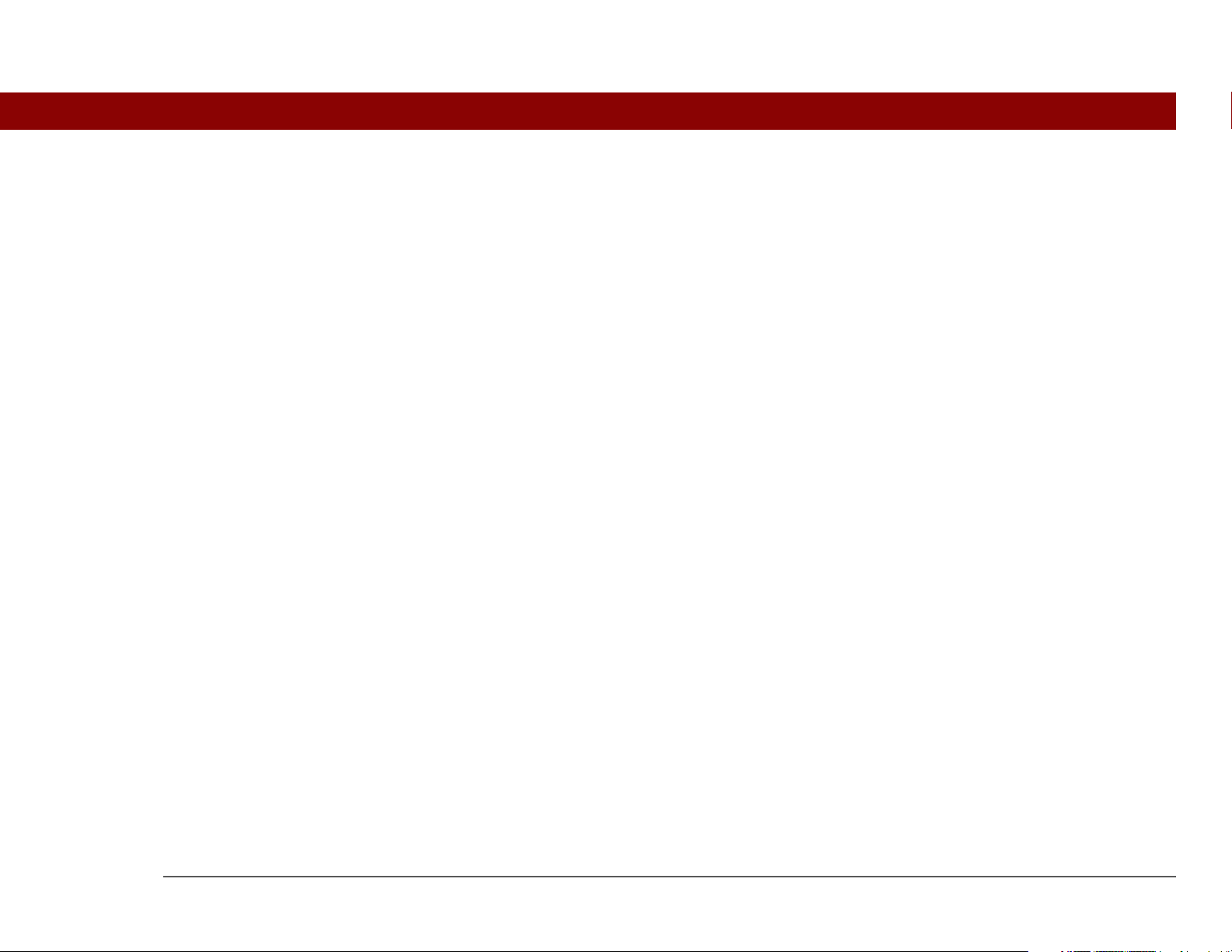
Capítulo 9: Visualización de fotos y vídeos.......................181
Tipos de archivos compatibles ................................................................182
Visualización de fotos o vídeos ...............................................................183
Visualización de una foto o un vídeo en la vista de miniatura...... 183
Visualización de una foto o un vídeo en la vista de lista ............... 187
Visualización de una presentación de diapositivas ........................ 189
Rotación de una foto ......................................................................... 191
Visualización y edición de los detalles de la foto o del vídeo........ 192
Organización de fotos y vídeos ...............................................................194
Organización de fotos y vídeos en álbumes ................................... 194
Desplazamiento de una foto o de un vídeo dentro de un álbum o de
un álbum a otro ...........................................................................196
Clasificación de fotos y vídeos ......................................................... 198
Copia de una foto o un vídeo ..................................................................201
Eliminación de una foto o un vídeo .......................................................202
Uso compartido de fotos y vídeos ..........................................................203
Trabajo con Multimedia de palmOne en el equipo ...............................204
Temas relacionados..................................................................................205
Capítulo 10: Escucha de música.........................................206
Transferencia de archivos MP3 a la computadora de mano ................207
Transferencia de música de un CD a la computadora de mano ..........211
Reproducción de música en su computadora de mano .......................216
Administración de listas de reproducción ..............................................217
Creación de una lista de reproducción ............................................217
Reproducción de canciones desde una lista de reproducción ......219
Modificación de una lista de reproducción .....................................220
Eliminación de una lista de reproducción .......................................222
Visualización de información de la canción ..........................................223
Trabajo con RealPlayer en el equipo.......................................................224
Temas relacionados..................................................................................225
Capítulo 11: Administración de tareas...............................226
Creación de una tarea ..............................................................................227
Establecimiento de una alarma ........................................................228
Computadora de mano Tungsten™ T5 viii
Page 9

Programación de una tarea repetitiva: intervalo estándar ............229
Programación de una tarea repetitiva: intervalo inusual ...............231
Organización de sus tareas .....................................................................233
Marcado de una tarea como completada ..............................................234
Eliminación de tareas ..............................................................................235
Eliminación de una tarea específica ................................................235
Eliminación de todas las tareas finalizadas .....................................236
Personalización de la lista Tareas ...........................................................237
Trabajo con Tareas en el equipo .............................................................239
Temas relacionados..................................................................................240
Capítulo 12: Escritura de memos .......................................241
Creación de un memo .............................................................................242
Visualización y edición de un memo ......................................................243
Cambio de la posición de los memos en la lista ...................................244
Eliminación de un memo ........................................................................245
Trabajo con memos en el equipo ............................................................246
Temas relacionados..................................................................................247
Capítulo 13: Escritura de notas en la aplicación Notas ....248
Creación de una nota ...............................................................................249
Selección de los colores del lápiz y del papel (fondo) ...................250
Establecimiento de una alarma ........................................................252
Visualización y edición de una nota .......................................................254
Eliminación de una nota ..........................................................................255
Trabajo con la aplicación Notas en el equipo ........................................256
Temas relacionados..................................................................................257
Capítulo 14: Conexión inalámbrica a otros dispositivos..258
¿Qué me ofrece la tecnología Bluetooth incorporada? .........................259
¿Qué tipos de conexiones puedo realizar?...................................... 259
¿Qué es la detección de dispositivos? ............................................. 260
Introducción de los valores básicos de Bluetooth ................................261
Configuración de una conexión telefónica ............................................262
Acceso desde el modo inalámbrico al correo electrónico e Internet ..267
Computadora de mano Tungsten™ T5 ix
Page 10
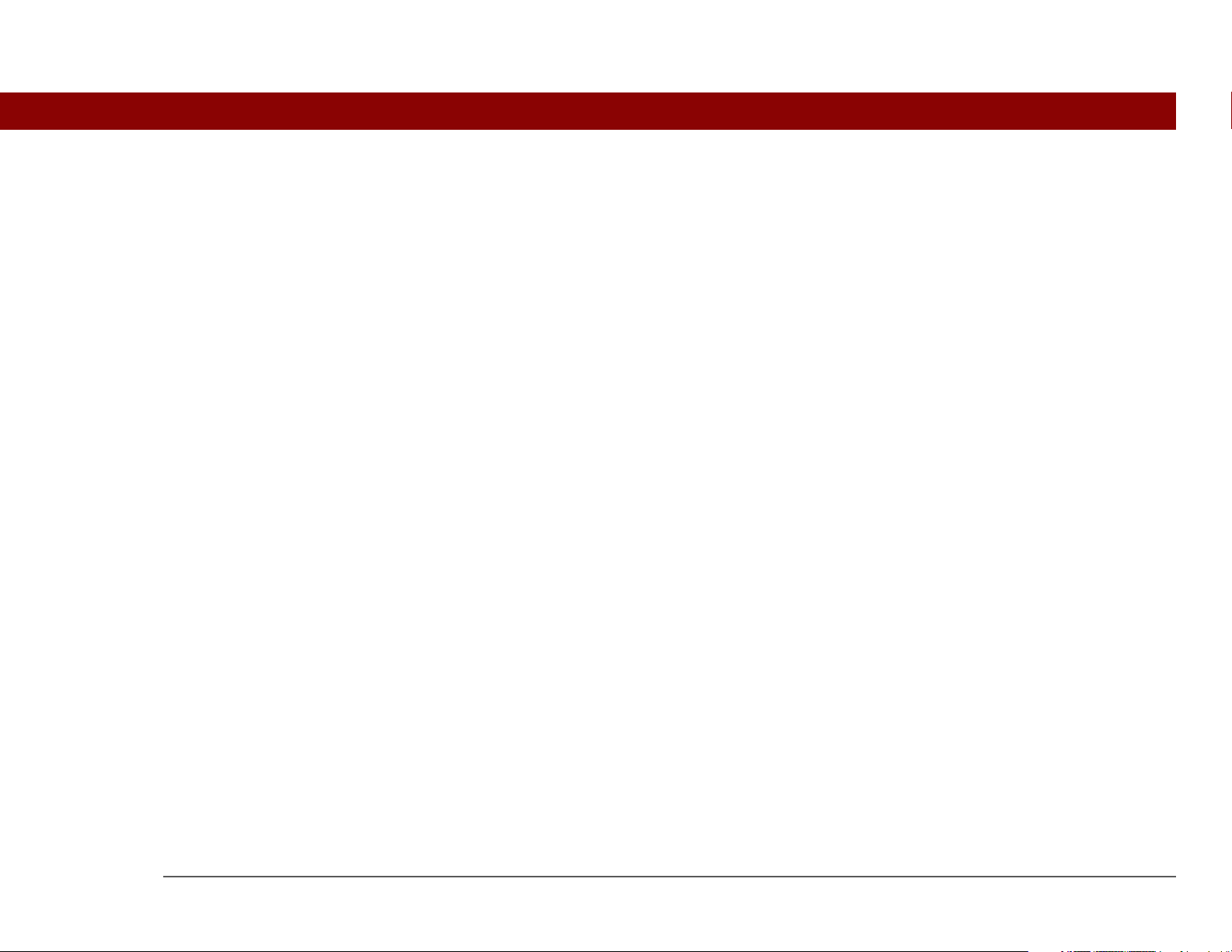
Configuración de una conexión para sincronización inalámbrica .......269
Configuración de una conexión al equipo de escritorio de Windows 271
Configuración de una conexión a una red .............................................273
Creación de pares de confianza ..............................................................275
Configuración de las funciones avanzadas de Bluetooth .....................277
Almacenamiento de los nombres de dispositivo encontrados
recientemente .............................................................................277
Activación de la computadora de mano cuando se apaga ............278
Temas relacionados..................................................................................279
Capítulo 15: Envío y recepción de mensajes de correo
electrónico ............................................................................280
Actualización de una cuenta de correo electrónico existente ..............281
Acerca de las cuentas de correo electrónico ..........................................282
Cuenta y tipos de conexión .............................................................. 282
Uso de un proveedor de correo electrónico ................................... 282
Uso de una cuenta de correo electrónico de empresa................... 283
VPN..................................................................................................... 284
Creación de cuentas .................................................................................286
Configuración de las opciones básicas de cuenta ..........................287
Configuración de las opciones avanzadas de correo .....................291
Prueba de la nueva cuenta ............................................................... 295
Administración de las cuentas de correo electrónico............................296
Edición de una cuenta de correo electrónico ..................................296
Eliminación de una cuenta de correo electrónico ..........................297
Selección de otro servicio para una cuenta de correo electrónico 298
Adición de ESMTP a una cuenta ......................................................300
Obtención y lectura del correo electrónico.............................................302
Cambio de cuenta de correo electrónico .........................................302
Obtención de mensajes de correo electrónico ...............................303
Obtención de correo automáticamente con notificación............... 305
Programación de la obtención de correo automáticamente .........305
Notificaciones de obtención automática ......................................... 307
Configuración de las opciones de notificación ...............................308
Visualización y uso de la pantalla Recordatorios ........................... 309
Computadora de mano Tungsten™ T5 x
Page 11
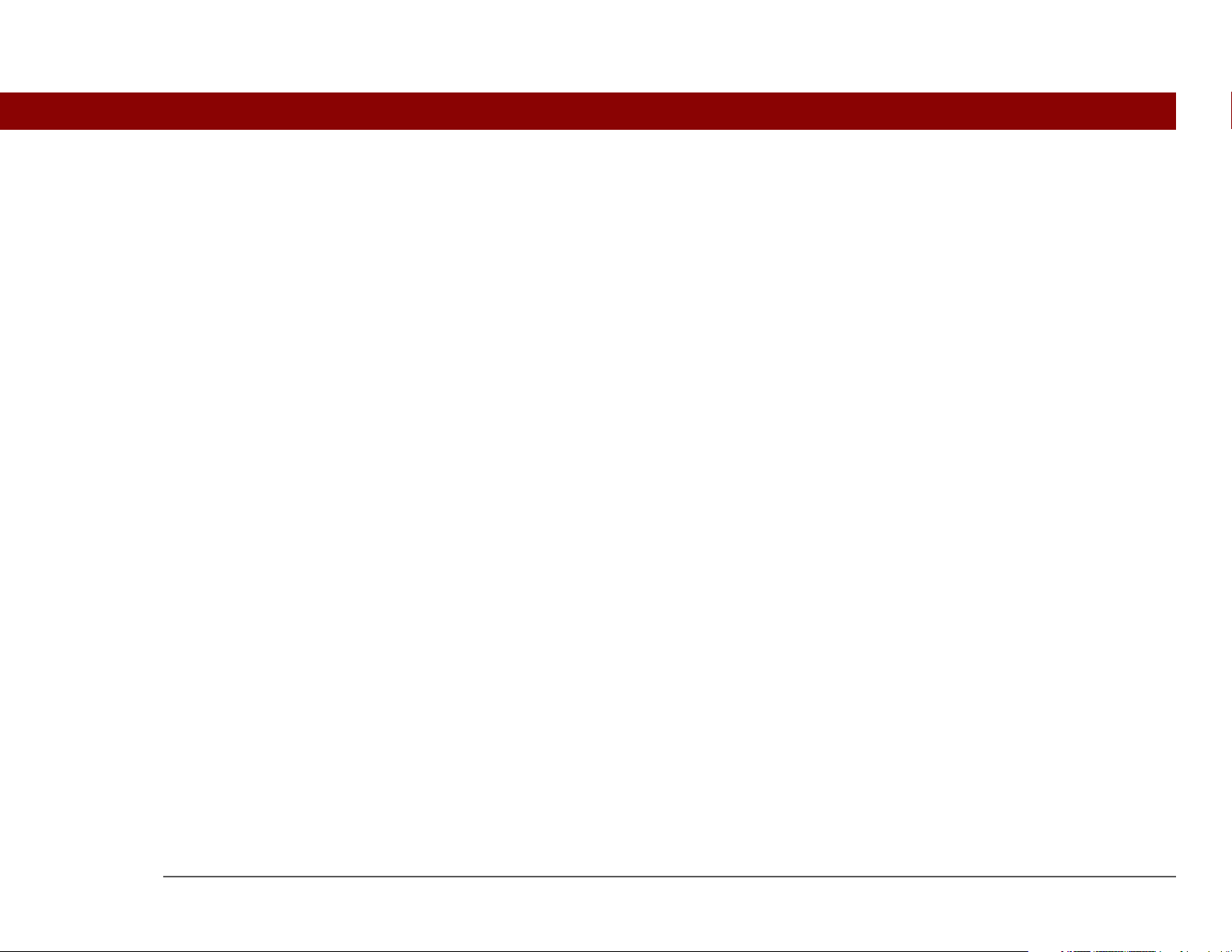
Reintentos de obtención de correo automáticamente ................... 310
Problemas de recursos con la obtención de correo automáticamente
311
Iconos de la carpeta Entrada en la aplicación VersaMail............... 311
Lectura de mensajes de correo electrónico .................................... 312
Selección de la recepción de mensajes como HTML o texto simple...
313
Personalización de la fuente de los mensajes mostrados .............315
Envío de un mensaje de correo electrónico ..........................................316
Introducción de una dirección directamente en el campo A .........318
Introducción de una dirección mediante Contactos .......................319
Introducción de una dirección mediante Direccionamiento
automático ...................................................................................320
Inclusión de una firma personal .......................................................321
Reintento de envío ............................................................................322
Notificaciones de reintento de envío ............................................... 322
Modificación de los mensajes en la carpeta Salida........................ 323
Iconos de la carpeta Salida en las aplicaciones de VersaMail....... 323
Trabajo con carpetas de correo electrónico ...........................................324
Visualización de otra carpeta ............................................................324
Personalización de la apariencia de la lista de mensajes ..............325
Desplazamiento de mensajes de una carpeta a otra ......................328
Creación y edición de carpetas de correo .......................................330
Trabajo con mensajes de correo electrónico ........................................332
Reenvío de un mensaje de correo electrónico ................................332
Eliminación de un mensaje ..............................................................335
Eliminación de mensajes antiguos ..................................................336
Vaciado de la papelera ......................................................................338
Configuración de la papelera para que se vacíe automáticamente ....
339
Marcado de los mensajes como leídos o no leídos .......................340
Trabajo con archivos adjuntos ................................................................342
Descarga de un archivo adjunto en la computadora de mano ..... 342
Trabajo con un archivo adjunto descargado ..................................343
Descarga de archivos adjuntos grandes .........................................346
Computadora de mano Tungsten™ T5 xi
Page 12

Inclusión de archivos ........................................................................347
Inclusión de fotos y vídeos ...............................................................350
Sincronización del correo electrónico de la computadora de mano con el
del equipo ...........................................................................................351
Configuración de una cuenta en la computadora de mano .......... 352
Activación de la sincronización en el equipo ..................................352
Configuración de las opciones de sincronización para la cuenta de
correo ...........................................................................................354
Configuración de las opciones de sincronización de cliente de correo
356
Configuración de Microsoft Outlook como el programa de correo
electrónico predeterminado .......................................................358
Configuración de las opciones avanzadas de sincronización de correo
electrónico ...................................................................................359
Pantallas de información de cuenta................................................. 363
Métodos abreviados del conducto de VersaMail ........................... 364
Exclusión de una o varias cuentas durante la sincronización .......365
Sincronización de cuentas ................................................................ 365
Sincronización de varias cuentas..................................................... 365
Uso de SSL con el conducto............................................................. 366
Funciones avanzadas de la aplicación VersaMail ..................................366
Configuración de preferencias para obtener, enviar y eliminar correo
electrónico ...................................................................................367
Adición o actualización de un contacto directamente desde un
mensaje .......................................................................................369
Creación y uso de filtros ................................................................... 370
Activación y desactivación de los filtros .........................................372
Edición o eliminación de un filtro ....................................................374
Administración de valores para el correo entrante y saliente .......375
Adición de APOP a una cuenta .........................................................384
Configuración de preferencias avanzadas de cuenta .....................385
Cambio de los detalles de encabezado de correo electrónico ...... 387
Realización de copias de seguridad de las bases de datos de correo
388
Sincronización de carpetas de correo IMAP de forma inalámbrica.....
Computadora de mano Tungsten™ T5 xii
Page 13
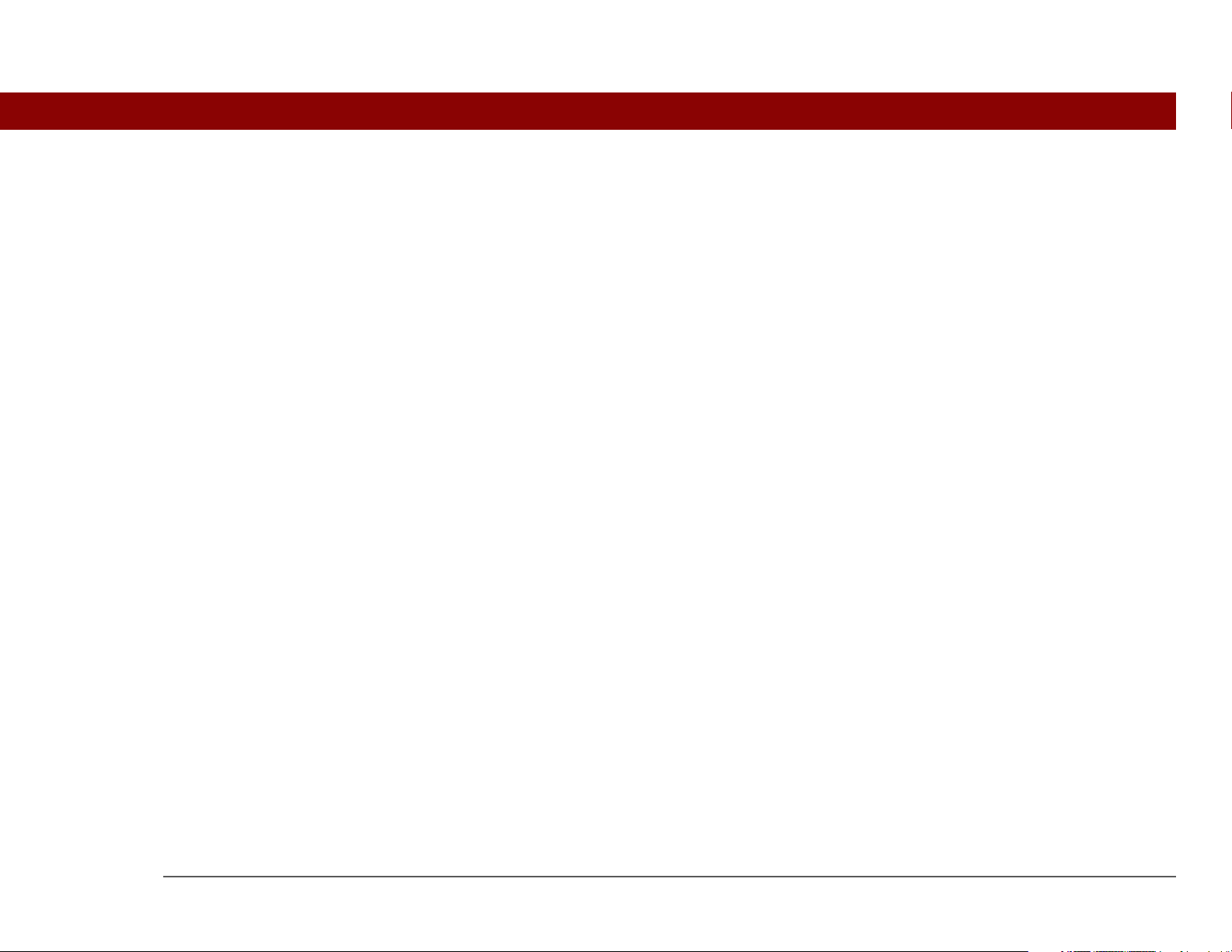
390
Requisitos previos para la sincronización inalámbrica de las carpetas
IMAP............................................................................................. 390
Activación o desactivación de carpetas IMAP ................................391
Sincronización de las carpetas IMAP de la computadora de mano/
servidor desde el menú Opciones .............................................391
Trabajo con carpetas raíz.................................................................. 392
Uso de Secure Sockets Layer (SSL)................................................. 392
Temas relacionados..................................................................................393
Capítulo 16: Envío y recepción de mensajes de texto......394
Creación y envío de un mensaje de texto ..............................................395
Recepción y visualización de un mensaje de texto ...............................398
Edición de un borrador de mensaje de texto ........................................400
Configuración de las funciones avanzadas de mensajería ..................401
Temas relacionados..................................................................................403
Capítulo 17: Navegación por Internet ................................404
Acceso a una página Web........................................................................405
Acceso a una página Web mediante la barra de acciones ............405
Acceso a una página Web mediante el campo de dirección .........406
Uso de una contraseña para acceder a una página Web ...............407
Búsqueda de información en una página Web ...............................408
Desplazamiento rápido a una página......................................................409
Seguimiento de un enlace ................................................................ 409
Regreso a la página de inicio o a una página visitada recientemente.
409
Cambio de la forma de ver una página ..................................................410
Adición de marcadores de las páginas favoritas ...................................412
Adición de un marcador ...................................................................412
Visualización de una página marcada o guardada .........................413
Edición de información acerca de un marcador o de una página
guardada ......................................................................................414
Organización de la lista de marcadores ..........................................415
Desconexión y conexión a Internet .........................................................417
Computadora de mano Tungsten™ T5 xiii
Page 14

Desconexión de Internet ...................................................................417
Conexión a Internet ...........................................................................418
Descarga de archivos y páginas ..............................................................419
Descarga de un archivo ....................................................................419
Almacenamiento de una página Web .............................................420
Visualización de un archivo guardado .............................................421
Comunicación con otros usuarios...........................................................422
Envío de correo electrónico mediante una cuenta de correo
electrónico de Internet ................................................................422
Regreso a una página Web visitada recientemente .............................423
Cambio de las páginas principal y de inicio ...........................................424
Cambio de la página principal ..........................................................424
Cambio de la página de inicio ..........................................................426
Configuración de las opciones avanzadas del explorador ....................427
Cambio del modo en que se descargan las imágenes ...................427
Configuración de autocompletar direcciones Web y campos
de formulario ...............................................................................428
Permiso para que los sitios Web recuerden información personal ....
429
Configuración de preferencias para almacenar páginas Web .......430
Configuración de preferencias para utilizar un servidor proxy .....432
Configuración de la aceptación de JavaScript ................................434
Temas relacionados..................................................................................435
Capítulo 18: Marcado de números de teléfono desde la
computadora de mano.........................................................436
Marcado de un número ...........................................................................437
Introducción de un número ..............................................................437
Nuevo marcado del número utilizado por última vez ....................438
Marcado de un número desde la lista Historial de llamadas ........439
Uso de marcación rápida ........................................................................440
Adición de una entrada de marcación rápida .................................440
Marcado de un número mediante marcación rápida .....................441
Edición de una entrada de marcación rápida .................................442
Temas relacionados..................................................................................443
Computadora de mano Tungsten™ T5 xiv
Page 15

Capítulo 19: Compartir información...................................444
Uso del comando Enviar .........................................................................445
Envío de información desde una aplicación mediante la tecnología
Bluetooth .....................................................................................445
Transmisión de una categoría ..........................................................447
Envío de una aplicación ....................................................................448
Uso del comando Enviar con la aplicación VersaMail
Uso del comando Enviar con SMS .................................................. 449
Transmisión ..............................................................................................450
Transmisión de información desde dentro de una aplicación ......450
Transmisión de una categoría ..........................................................452
Transmisión de una aplicación ........................................................453
Otras maneras de compartir información ..............................................455
Temas relacionados..................................................................................456
®....................... 449
Capítulo 20: Administración de Gastos.............................457
Adición de un gasto..................................................................................458
Selección de opciones de divisa..............................................................460
Personalización de la lista de selección de divisa ..........................460
Cómo predeterminar el símbolo de divisa ......................................461
Creación de un símbolo de divisa ....................................................462
Eliminación de gastos ..............................................................................464
Eliminación de un gasto individual ..................................................464
Eliminación de toda una categoría de gastos .................................465
Personalización de la lista de gastos.......................................................466
Trabajo con Gastos en el equipo.............................................................467
Temas relacionados..................................................................................468
Capítulo 21: Realización de cálculos..................................469
Botones de la calculadora ........................................................................470
Visualización de cálculos recientes ........................................................471
Acceso a distintas calculadoras ..............................................................472
Temas relacionados..................................................................................473
Computadora de mano Tungsten™ T5 xv
Page 16

Capítulo 22: Mantenimiento de la información confidencial.
474
Selección de un nivel de seguridad ........................................................475
Marcado de información como confidencial..........................................476
Configuración del nivel de confidencialidad ..........................................477
Ocultar o enmascarar registros confidenciales ..............................477
Visualización de una entrada enmascarada.................................... 478
Uso de una contraseña.............................................................................478
Creación de una contraseña .............................................................479
Cambio de una contraseña ...............................................................480
Eliminación de una contraseña ........................................................ 482
Eliminación de una contraseña olvidada ........................................483
Bloqueo de la computadora de mano.....................................................484
Bloqueo de la computadora de mano automáticamente ..............485
Bloqueo de la computadora de mano manualmente .....................487
Uso de Desbloqueo rápido ......................................................................488
Creación de una combinación de Desbloqueo rápido ................... 488
Eliminación de la combinación de Desbloqueo rápido.................. 490
Codificación de la información ................................................................491
Limitación del número de intentos de contraseña ................................493
Temas relacionados..................................................................................496
Capítulo 23: Utilización de Categorías para organizar la
información ...........................................................................497
Adición de una categoría .........................................................................498
Cambio del nombre de una categoría ....................................................499
Eliminación de una categoría .................................................................500
Introducción de información en una categoría ......................................501
Cómo poner una entrada en una categoría ....................................501
Introducción de una aplicación en una categoría ...........................503
Muestra de la información por categorías .............................................504
Temas relacionados..................................................................................505
Capítulo 24: Administración de los valores del reloj ........506
Comprobación de la fecha y hora actuales ............................................507
Computadora de mano Tungsten™ T5 xvi
Page 17

Configuración de la ubicación principal .................................................508
Configuración de la fecha y hora para la ubicación principal .......509
Selección de ubicaciones secundarias para otras zonas horarias........511
Modificación de la lista de ubicaciones ..................................................512
Adición de nuevas ubicaciones ........................................................512
Eliminación de una ubicación ..........................................................514
Configuración del despertador ................................................................515
Cómo responder al despertador ...................................................... 516
Cambio de la apariencia del reloj ............................................................517
Temas relacionados..................................................................................518
Capítulo 25: Personalización de la computadora de mano....
519
Personalización de la vista Favoritos .....................................................520
Cambio de la foto de fondo en la vista Favoritos ...........................520
Cambio de las entradas en Favoritos ..............................................521
Personalización de la vista de aplicaciones ...........................................523
Facilitar la lectura de la pantalla ..............................................................525
Cambio de las fuentes de pantalla ...................................................525
Ajuste del brillo ..................................................................................527
Cambio de los colores de la pantalla ...............................................528
Cambio de la orientación de mano derecha/izquierda de la pantalla .
529
Asignación de un botón a las aplicaciones de uso frecuente ..............530
Establecimiento de la fecha y la hora ....................................................532
Selección de una ubicación ..............................................................532
Restablecimiento de la fecha y hora ................................................534
Selección de formatos para fechas, horas y números ...................536
Personalización de la manera de introducir información......................538
Personalización del área de escritura ..............................................538
Uso del área de escritura de pantalla completa .............................539
Personalización de los trazos de Graffiti 2 ......................................541
Configuración de abreviaturas .........................................................542
Modificación de las abreviaturas .....................................................543
Corrección de problemas de la función tocar .................................544
Computadora de mano Tungsten™ T5 xvii
Page 18
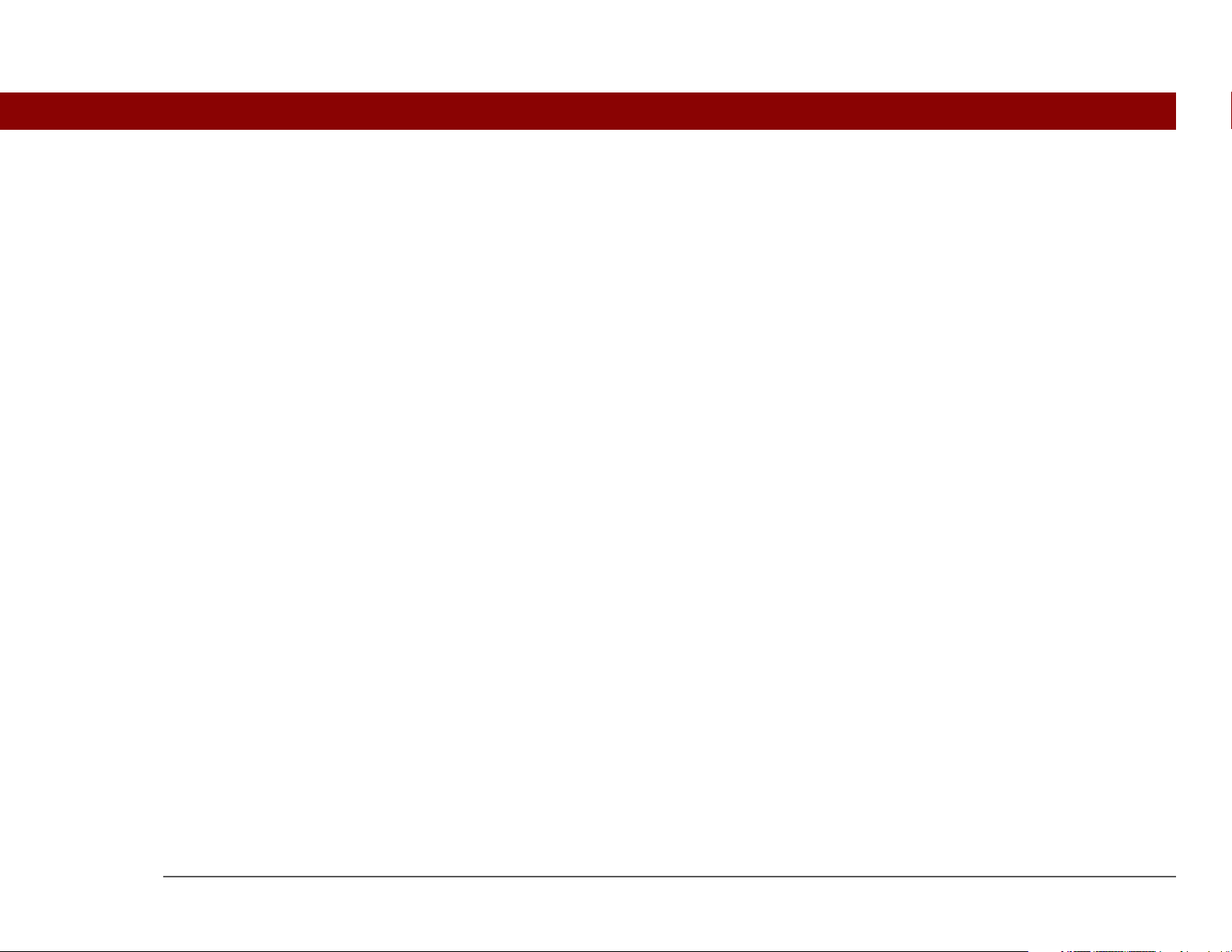
Selección de opciones de sonido ...........................................................545
Introducción de la información del propietario .....................................546
Conservación de la pila ...........................................................................547
Cómo impedir que la computadora de mano se encienda por
accidente ......................................................................................547
Selección de opciones de ahorro de energía ..................................548
Conexión de la computadora de mano a otros dispositivos ................550
Cambio de las opciones de conexión preestablecidas ..................551
Creación de sus propios valores para la conexión .........................553
Conexión de la computadora de mano a un teléfono móvil .........556
Personalización de la configuración de red............................................557
Configuración de un perfil de servicio .............................................557
Conexión con el servicio ...................................................................560
Adición de detalles a un perfil de servicio ......................................561
Eliminación de un perfil de servicio .................................................563
Creación de scripts de conexión ......................................................564
Adición de aplicaciones plug-in .......................................................568
Configuración de la VPN ..........................................................................569
Configuración de una cuenta de VPN en la computadora de mano ...
569
Establecimiento de una conexión de VPN ......................................571
Finalización de una conexión de VPN ..............................................572
Temas relacionados..................................................................................573
Capítulo 26: Ampliación de la computadora de mano.....574
¿Qué tipo de tarjetas de expansión puedo utilizar? ...............................575
¿Para qué me sirven las tarjetas de expansión? ....................................575
Extracción de una tarjeta de expansión .................................................576
Inserción de una tarjeta de expansión ...................................................577
Apertura de una aplicación de la tarjeta de expansión ........................578
Apertura de archivos en una tarjeta de expansión ...............................579
Visualización de la información de la tarjeta..........................................580
Cambio del nombre de una tarjeta .........................................................581
Copia de aplicaciones a una tarjeta de expansión ................................582
Eliminación de toda la información de una tarjeta ...............................583
Computadora de mano Tungsten™ T5 xviii
Page 19
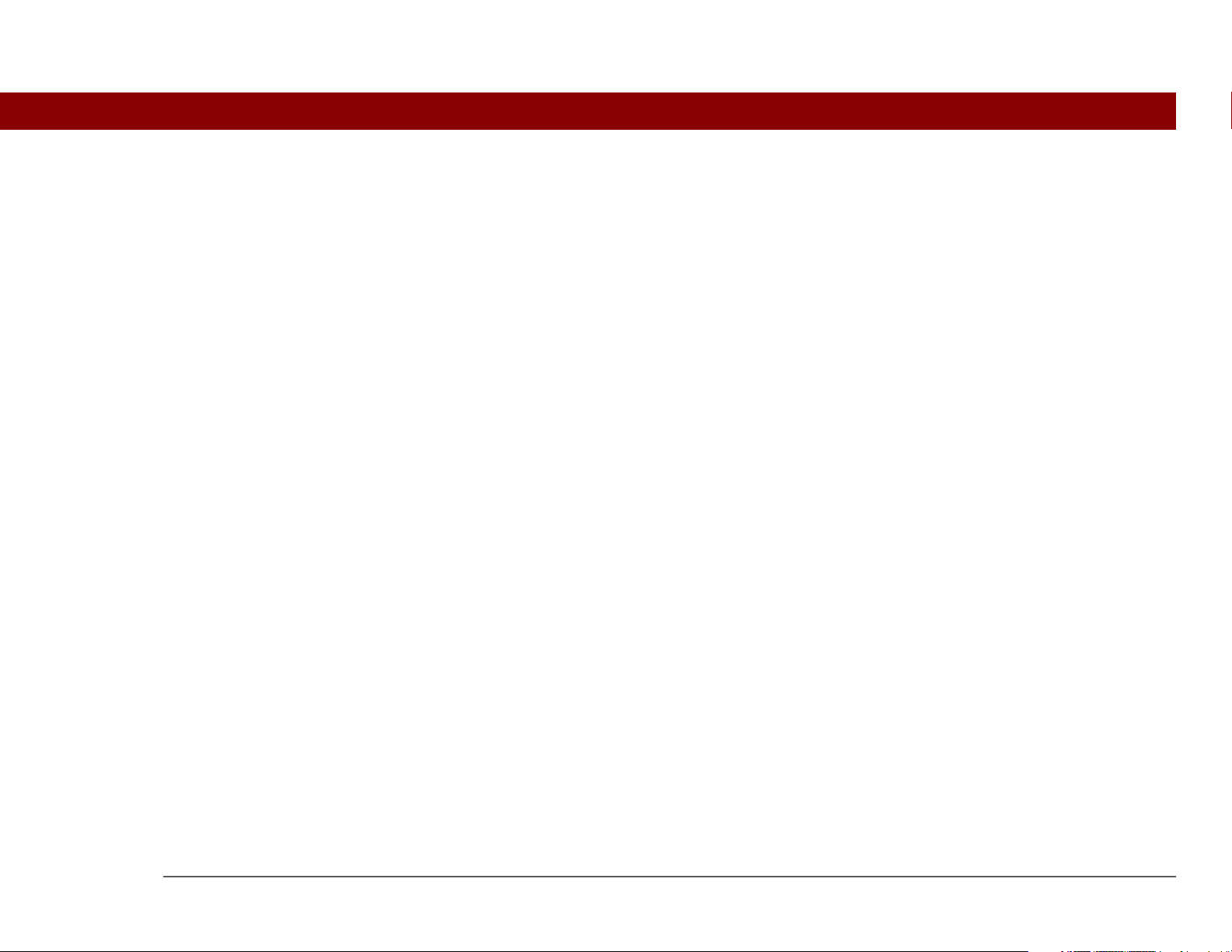
Temas relacionados..................................................................................584
Capítulo 27: Mantenimiento de la computadora de mano ...
585
Recomendaciones y prohibiciones .........................................................585
Recomendaciones ............................................................................. 585
Prohibiciones ..................................................................................... 586
Restablecimiento de la computadora de mano .....................................586
Cómo efectuar un restablecimiento automático ............................ 586
Cómo efectuar un restablecimiento completo................................ 588
Restauración de información después del restablecimiento completo590
Temas relacionados..................................................................................592
Capítulo 28: Preguntas habituales ....................................593
Configuración............................................................................................593
Computadora de mano ............................................................................595
Desplazamiento por la computadora ......................................................599
Introducción de información....................................................................599
Sincronización...........................................................................................602
Transferencia de archivos/Modo de dispositivo ....................................609
Calendario .................................................................................................612
Memos ......................................................................................................613
Notas..........................................................................................................613
Multimedia ................................................................................................614
RealPlayer..................................................................................................614
Tarea ..........................................................................................................615
Conexión inalámbrica...............................................................................616
Aplicación VersaMail® .............................................................................617
Privacidad ..................................................................................................621
Compartir...................................................................................................622
Problemas con aplicaciones incompatibles ...........................................624
Capítulo 29: Obtención de ayuda ......................................627
Recursos de autoayuda ............................................................................627
Computadora de mano Tungsten™ T5 xix
Page 20

Asistencia técnica .....................................................................................628
Información reguladora acerca del producto.....................629
Declaración de la FCC ..............................................................................629
Canadá: Industry Canada (IC) .................................................................630
Declaración de conformidad CE .............................................................630
Declaración de conformidad ...................................................................630
Aviso relativo a la pila .............................................................................631
Electricidad estática, ESD y la computadora de mano palmOne™ .....632
ÍNDICE ...................................................................................635
Computadora de mano Tungsten™ T5 xx
Page 21

Acerca de esta guía
La presente guía contiene todo lo que necesita saber acerca de la computadora
de mano: las tareas que utilizará todos los días, las características avanzadas que
le permiten aprovechar al máximo la computadora de mano y todo aquello que la
convierte en un instrumento útil y divertido.
Sugerencias para ver esta guía
A continuación, se incluyen algunas sugerencias útiles para facilitar la lectura y búsqueda de
información en esta guía al visualizarla con Adobe Reader:
• Para ampliar la página, haga clic en la lupa , mueva el cursor (que ahora es una lupa) por la
página y haga clic repetidamente. Para volver a la vista original, haga clic en Vista anterior ( o
según la versión de Reader).
• Para ir directamente a una sección de la guía, haga clic en la entrada correspondiente de la Tabla
de contenido o Índice.
• Si ha cambiado de página a través de un enlace, haga clic en Vista anterior ( o según la
versión de Reader) para volver a la página en la que se encontraba antes de hacer clic en el
enlace.
• Al seleccionar las páginas para imprimir, asegúrese de utilizar el número de página que se
muestra en la parte inferior de la pantalla y no el número de la página impresa. Por ejemplo,
para imprimir la página que está leyendo en este momento, seleccione la página 21 (la página
del archivo), no la página xxi (la página impresa).
Computadora de mano Tungsten™ T5 xxi
Page 22

¿Qué incluye esta guía?
La información de esta guía incluye instrucciones detalladas, enlaces a referencias y barras
laterales.
Instrucciones detalladas
Aquí encontrará información de uso. Busque estas indicaciones en las instrucciones:
Continuación
Hecho
[
! ]
IMPORTANTE
[ & ] OPCIONAL Un paso que le puede resultar útil.
NOTA
SÓLO WINDOWS
SÓLO MAC
Indicación de que el procedimiento continúa en la página siguiente.
Indicación que señala el final del procedimiento. Ha terminado.
Un paso que debe seguir; de lo contrario, podría producirse un error o,
incluso, perder información.
Información que se aplica únicamente en ciertos casos o que
proporciona más detalles sobre un paso del procedimiento.
Un procedimiento o texto que se aplica únicamente a una plataforma.
En la mayoría de los casos, al ver uno de los encabezados, compruebe
las secciones anteriores o siguientes para ver el otro. A veces, no existe
el equivalente de un procedimiento o texto de Windows para Mac, lo que
indica que esta característica no está disponible para usuarios de Mac.
Enlaces
Las palabras que sirven de enlaces aparecen subrayadas en las barras laterales y en otras
ubicaciones dentro de esta guía.
En este capítulo Enlaces en la primera página de cada capítulo que conectan con una
sección específica.
Te m a s
relacionados
Computadora de mano Tungsten™ T5 xxii
Enlaces que llevan a otros temas de esta guía para obtener más
información sobre lo que se puede hacer con una aplicación o función.
Page 23
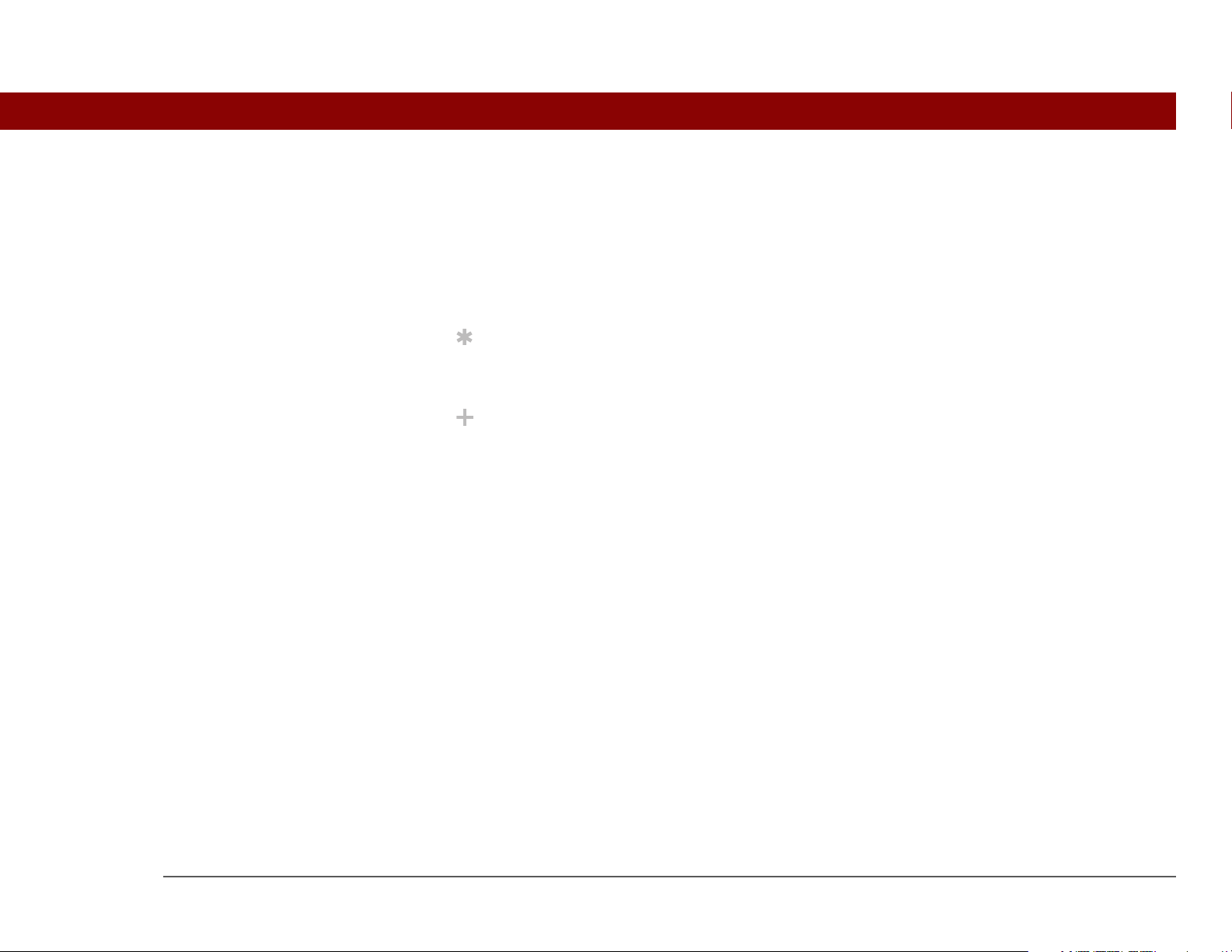
Barras laterales
[ ! ]
Antes de empezar...
Cosas que hay que completar antes de poder seguir los pasos descritos en un procedimiento
o grupo de procedimientos.
Sugerencia
Una recomendación sobre cómo utilizar una función de manera más completa; un método
abreviado; un indicador de una función relacionada.
¿Sabía que...?
Un hecho interesante sobre el tema descrito; puede incluir un enlace para obtener más
información.
Término clave
»
Un término técnico relacionado con el tema que se está describiendo. El término puede
aparecer en esta guía o sólo en la computadora de mano.
Asistencia técnica
Un indicador a un sitio web donde puede encontrar ayuda si le surgen problemas con una
función específica o con la computadora de mano.
Computadora de mano Tungsten™ T5 xxiii
Page 24
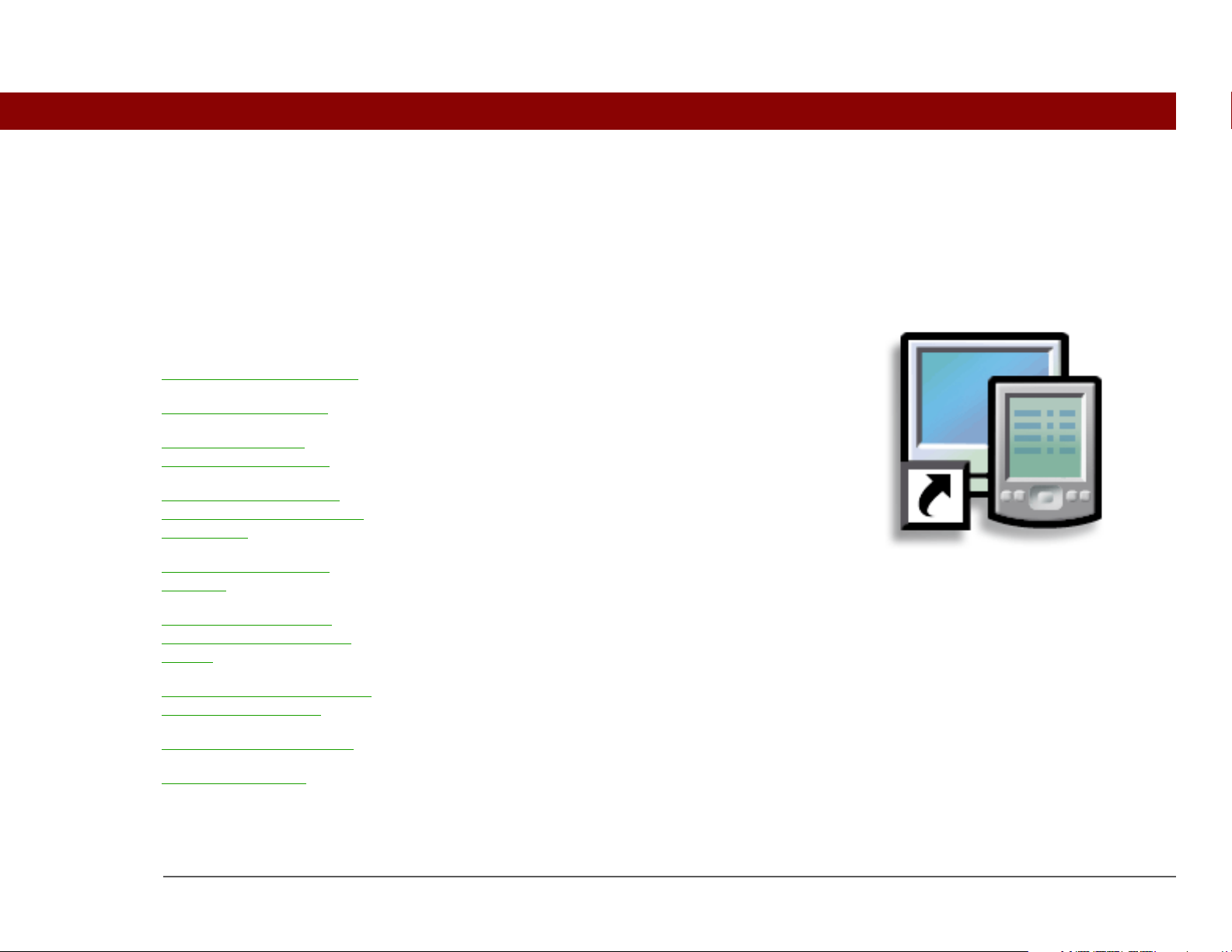
CAPÍTULO 1
E
Configuración de la computadora de mano y del equipo
n este capítulo
¿Qué se incluye en la caja?
Requisitos del sistema
Paso 1: Carga de la
computadora de mano
Paso 2: Encendido de la
computadora de mano por
primera vez
Paso 3: Instalación del
software
Paso 4: Conexión de la
computadora de mano al
equipo
Cambio a otra aplicación de
software de escritorio
Uso de perfiles de usuario
Temas relacionados
Le felicitamos por la adquisición de su
nueva computadora de mano
Tungsten™ T5 de palmOne™. Está a
punto de descubrir cuánto puede
ayudarle la computadora de mano a
organizar mejor su vida y, también, a
divertirse. A medida que se familiarice
más con la computadora de mano,
podrá personalizar los valores y
agregar aplicaciones para convertirla
en única.
Seguro que disfrutará durante años de
la computadora de mano y sólo tendrá
que seguir cuatro pasos sencillos para
empezar a utilizarla.
Ventajas
• Empezar a utilizar la computadora de
mano en seguida.
• Establecer un enlace entre la
computadora de mano y el equipo.
• Configurar la computadora de mano
para un uso óptimo.
Computadora de mano Tungsten™ T5 1
Page 25

CAPÍTULO 1 Configuración de la computadora de mano y del equipo
¿Qué se incluye en la caja?
Término clave
»
Software Palm Desktop
El software que le permite
introducir, actualizar,
revisar y sincronizar
información en el equipo.
Cable USB de sincronización
Tapa protectora
Cargador de alimentación
Computadora de mano
Tungsten™ T5 de palmOne
CD de instalación del software
Requisitos del sistema
El CD de instalación contiene el software Palm®Desktop y otras aplicaciones que necesitará para
configurar y utilizar la computadora de mano. Si desea utilizar el software Palm Desktop, el equipo
de escritorio debe cumplir estos requisitos:
SÓLO WINDOWS
• Un equipo con un procesador Pentium II o posterior y uno de los siguientes sistemas operativos:
• Windows 2000 (requiere derechos de administrador para instalar el software Palm Desktop)
• Windows XP (requiere derechos de administrador para instalar el software Palm Desktop)
• Internet Explorer 5.0 o posterior
• 32 megabytes (MB) disponibles de RAM (se recomiendan 64 MB)
Computadora de mano Tungsten™ T5 2
Page 26
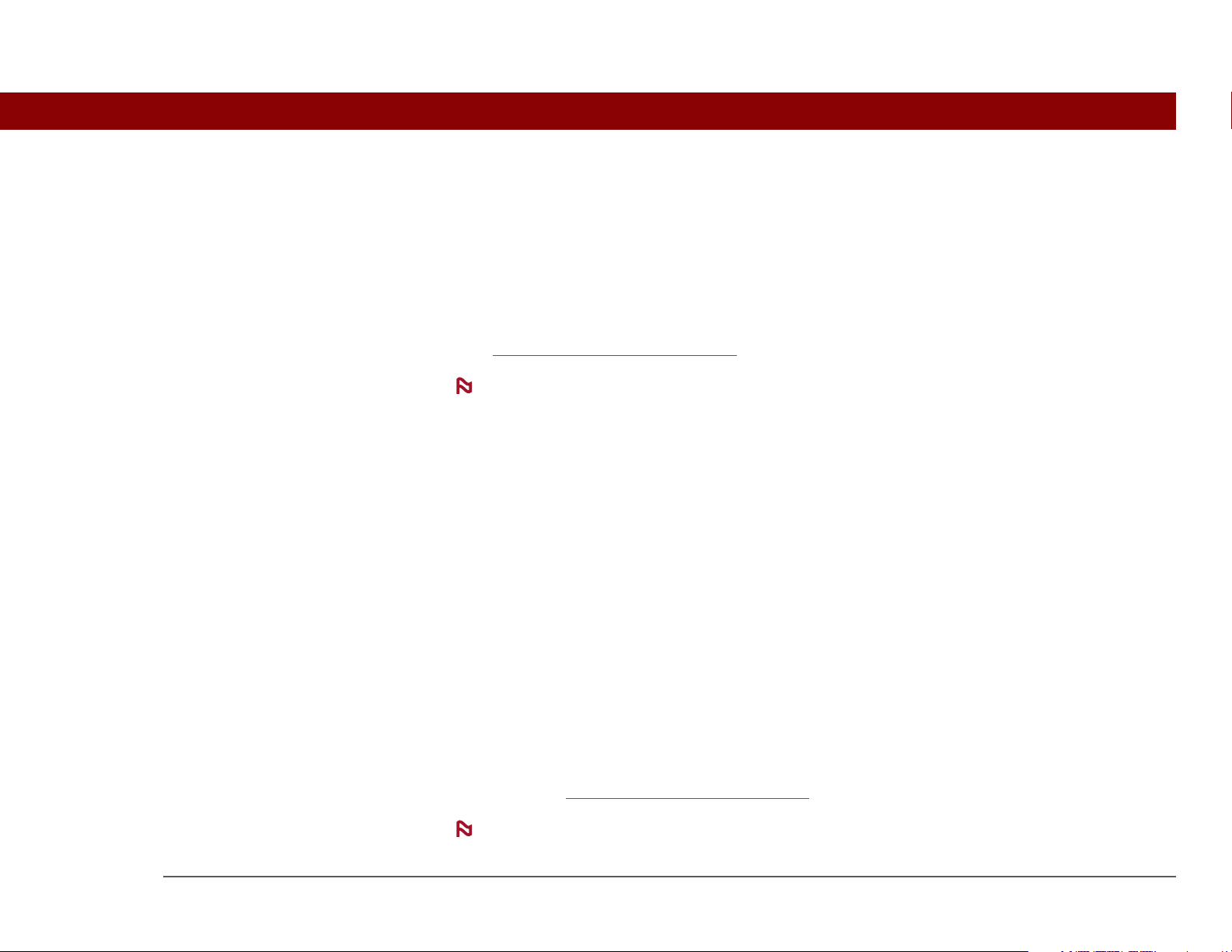
CAPÍTULO 1 Configuración de la computadora de mano y del equipo
• 170 MB de espacio disponible en el disco duro
• Un puerto USB disponible
• Cable de sincronización USB (incluido con la computadora de mano)
• Unidad de CD o DVD para instalar el software Palm Desktop desde el CD que se incluye con la
computadora de mano, o puede descargar el software Palm Desktop visitando nuestro sitio Web
en www.palmOne.com/intl/support
NOTA
software adicional disponible en el CD.
SÓLO MAC
• Equipo Mac o compatible con un procesador PowerPC
• Mac OS X, versión 10.2 ó 10.3 (requiere derechos de administrador para instalar el software
Palm Desktop)
• 128 MB de RAM en total
• 190 MB de espacio disponible en el disco duro
• Monitor que admita una resolución de pantalla de 800 x 600 o superior
• Un puerto USB disponible
• Cable de sincronización USB (incluido con la computadora de mano)
• Unidad de CD o DVD para instalar el software Palm Desktop desde el CD que se incluye con la
computadora de mano; también puede descargar el software Palm Desktop visitando nuestro
sitio Web en www.palmOne.com/intl/support
NOTA
software adicional disponible en el CD.
El software Palm Desktop que se descarga desde el sitio Web de palmOne no incluye el
El software Palm Desktop que se descarga desde el sitio Web de palmOne no incluye el
Computadora de mano Tungsten™ T5 3
Page 27
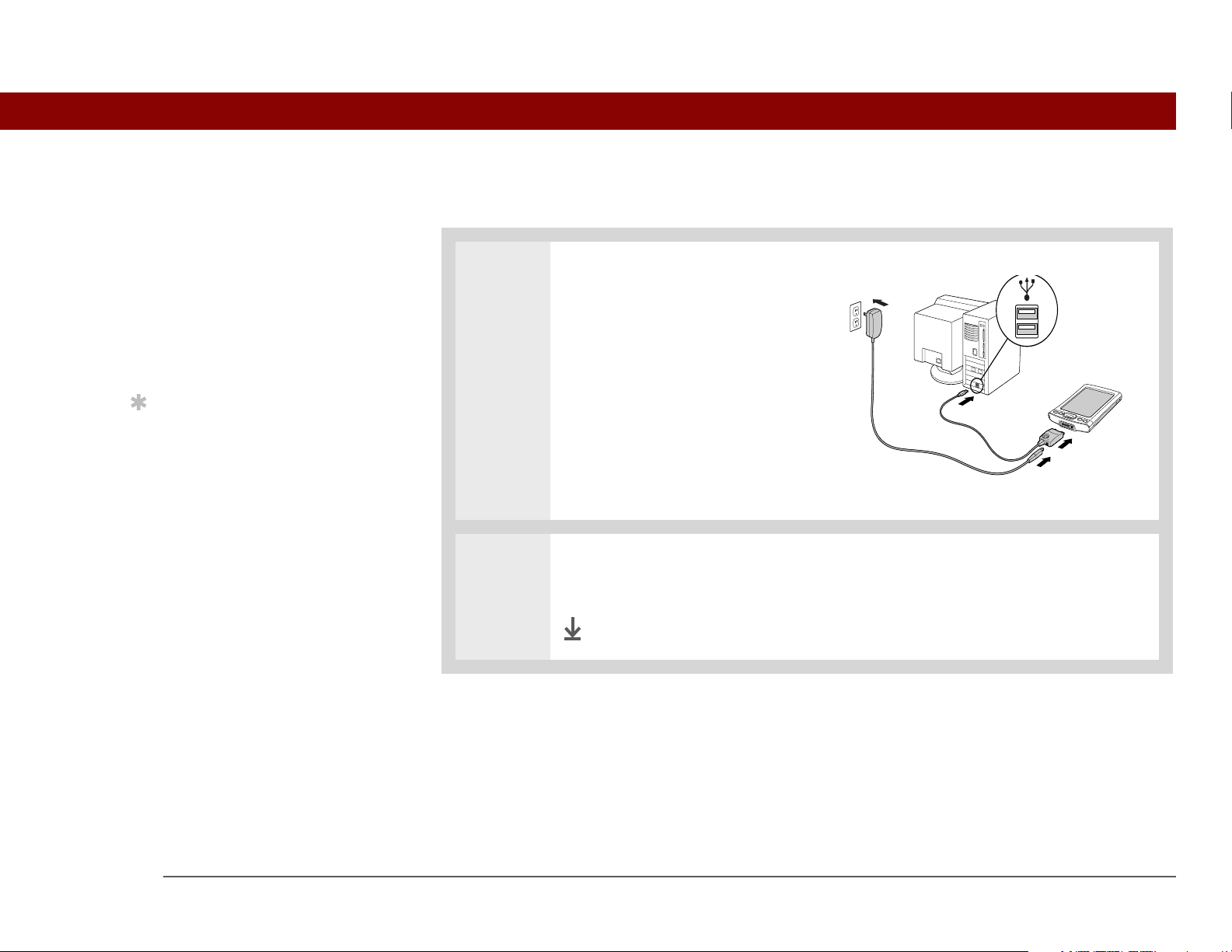
CAPÍTULO 1 Configuración de la computadora de mano y del equipo
[ ! ]
Paso 1: Carga de la computadora de mano
Antes de empezar...
Si va a actualizar desde
otro dispositivo Palm
Powered, sincronice la
computadora de mano
antigua con el software
de escritorio antiguo.
Sugerencia
Después de la carga
inicial, cargue la
computadora de mano al
menos durante media
hora cada día.
0
1 Conecte la computadora de
mano:
a. Conecte el cable de
sincronización USB a la
computadora de mano y a un
puerto USB de la parte
posterior del equipo.
b. Conecte el cargador de
alimentación al multiconector
del cable de sincronización y a
una toma de corriente.
2 Cargue el dispositivo durante tres horas. Antes de continuar con el Paso 2,
asegúrese de que la computadora de mano está completamente cargada.
Hecho
Computadora de mano Tungsten™ T5 4
Page 28
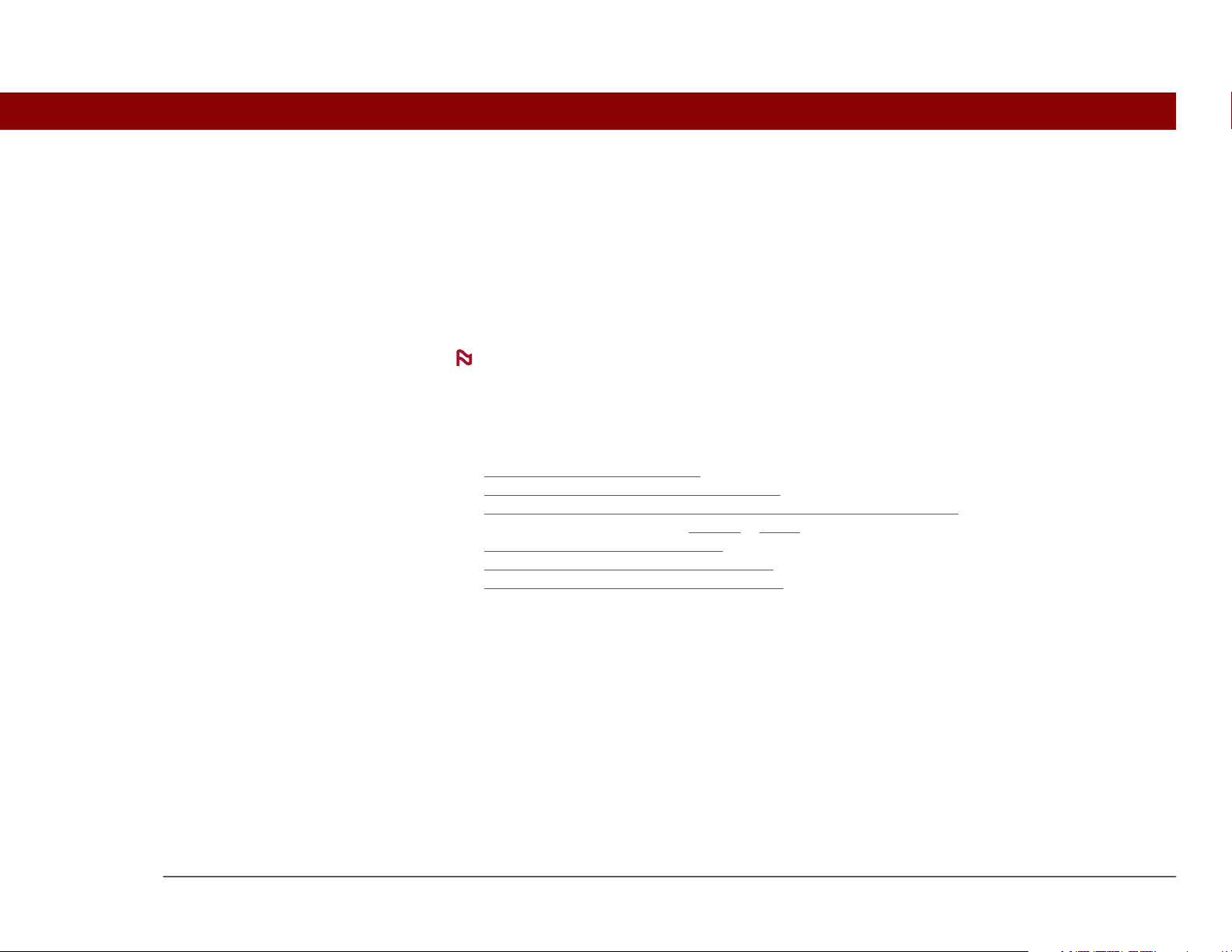
CAPÍTULO 1 Configuración de la computadora de mano y del equipo
Información importante acerca de la pila de la computadora de mano
Mientras se carga la computadora de mano, tómese un minuto para obtener información sobre la
pila:
• Si ve una alerta en la pantalla con un aviso de que la pila está baja, vuelva a cargar la
computadora de mano. Asimismo, vuelva a cargarla si no se enciende al pulsar el botón de
encendido.
NOTA
aunque se agote la batería hasta el punto de no poder encenderla. Al recargar la computadora de
mano, debe aparecer toda la información existente, tanto en la memoria del programa como en el
disco duro.
• Para preservar la vida de la pila puede realizar lo siguiente:
• Ajustar el brillo de la pantalla
• Reducir el valor de Apagado automático
• Impedir que la computadora de mano se encienda por accidente
• Detener la reproducción de música
• Responder o cancelar las alertas
• Desactivar la funcionalidad Bluetooth®
• Reducir el uso de la ranura de expansión
La memoria de la computadora de mano está diseñada para almacenar información
o vídeo cuando no se utilice
inmediatamente
cuando no se utilice
Computadora de mano Tungsten™ T5 5
Page 29
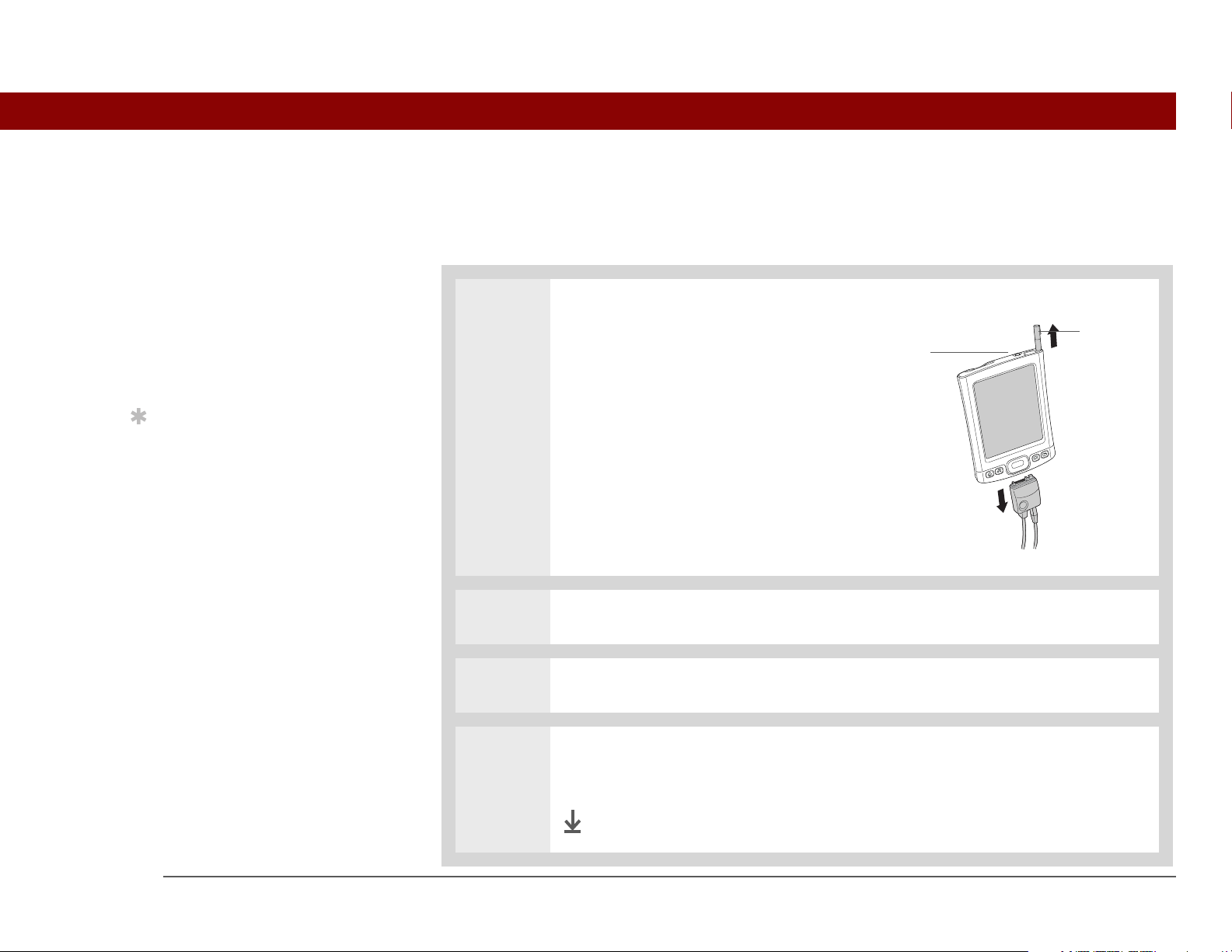
CAPÍTULO 1 Configuración de la computadora de mano y del equipo
[ ! ]
Paso 2: Encendido de la computadora de mano por primera vez
Antes de empezar...
Asegúrese de cargar por
completo la computadora
de mano, tal como se
describe en el
procedimiento anterior.
Sugerencia
Después de configurar la
computadora de mano,
consulte Visita rápida en
la computadora de mano
y realice el tutorial del CD
para aprender los
conceptos básicos.
0
1 Desconecte el cable de
sincronización USB de la
computadora de mano.
Lápiz óptico
Botón de
encendido
2 Pulse el botón de encendido.
3 Extraiga el lápiz óptico de la ranura.
4 Sujete el lápiz óptico como si fuera un lápiz y siga las instrucciones que
aparecen en pantalla para configurar la computadora de mano.
Hecho
Computadora de mano Tungsten™ T5 6
Page 30

CAPÍTULO 1 Configuración de la computadora de mano y del equipo
Paso 3: Instalación del software
¿Sabía que...?
Al efectuar una
actualización, no es
necesario borrar primero
el software de escritorio
antiguo. Al instalar el
nuevo software
Palm Desktop, toda la
información se transfiere
automáticamente al
nuevo software.
Sugerencia
Siga el tutorial interactivo
incluido en el CD para
aprender a crear una cita,
configurar las funciones
de la computadora de
mano para fotos, vídeo y
música, y más.
0
1 Inserte el CD en el equipo.
NOTA
Palm Desktop en un equipo con Windows 2000/XP o Mac OS X.
Se requieren derechos de administrador para instalar el software
2 SÓLO WINDOWS
Siga las instrucciones que aparecen en pantalla. Si va a efectuar una
actualización, seleccione el nombre de usuario que asignó a su antigua
computadora de mano.
SÓLO MAC
Haga doble clic en el icono de CD y, a continuación, haga doble clic en
palmOneSoftware.pkg.
Hecho
Durante la instalación, se le pedirá que conecte el equipo a la
¿Sabía que...?
Los administradores de TI
pueden configurar un
perfil
si desean instalar el
mismo conjunto de
información en varias
computadoras de mano.
Computadora de mano Tungsten™ T5 7
computadora de mano. Vea el Paso 4.
Page 31

CAPÍTULO 1 Configuración de la computadora de mano y del equipo
Paso 4: Conexión de la computadora de mano al equipo
En este paso, conectará la computadora de mano al equipo y sincronizará por primera vez.
Sincronización significa simplemente que la información que haya introducido en un lugar (la
computadora de mano o el equipo) se actualiza automáticamente en el otro.
[
! ]
Sugerencia
Si aparece el cuadro de
diálogo Seleccionar usuario
durante la sincronización,
seleccione el nombre de
usuario de la computadora de
mano que quiera sincronizar
y haga clic en OK.
Término clave
»
Aplicación de otro
fabricante
Un programa de software que
se ejecuta en un dispositivo
Palm Powered, pero que no
ha sido creado ni es admitido
por palmOne Inc.
IMPORTANTE
computadora de mano al menos una vez al día para disponer siempre de una copia de seguridad
actualizada de esta información en el equipo.
0
1 Conecte la computadora de
Asegúrese de sincronizar la información de la memoria del programa de la
mano al equipo:
a. Conecte el cable de
sincronización USB a un
puerto USB en la parte
posterior del equipo.
b. Conecte este cable a la
computadora de mano.
Sugerencia
Si tiene problemas con la
computadora de mano
después de sincronizar,
puede que tenga que
actualizar las aplicaciones de
otros fabricantes.
Computadora de mano Tungsten™ T5 8
Continuación
Page 32

CAPÍTULO 1 Configuración de la computadora de mano y del equipo
2 Pulse el botón de encendido para encender la computadora de mano.
3 Continúe con las instrucciones que aparecen en pantalla Sincronice la
computadora de mano con el equipo pulsando el botón de HotSync en el cable
de sincronización USB.
Hecho
Computadora de mano Tungsten™ T5 9
Page 33

CAPÍTULO 1 Configuración de la computadora de mano y del equipo
[ ! ]
Cambio a otra aplicación de software de escritorio
SÓLO WINDOWS
Antes de empezar...
Con el fin de cambiar a
Outlook, debe haber
realizado la instalación
del CD y haber elegido el
software Palm Desktop
como la aplicación de
escritorio para la
sincronización. Tenga en
cuenta que puede elegir
Outlook como el software
de sincronización para
Contactos, Calendario,
Tareas y Memos durante
la instalación del CD.
Durante la instalación del CD, seleccione una aplicación de software de escritorio para sincronizar
con la computadora de mano. En ese punto, puede haber seleccionado el software Palm Desktop.
Sin embargo, si Microsoft Outlook ya contiene todos sus contactos, citas, tareas y notas, puede
cambiar el método de sincronización para que la computadora de mano sincronice con Outlook.
También puede cambiar de Outlook al software Palm Desktop.
NOTA
Memos se sincroniza con Outlook. También puede configurar la aplicación VersaMail
sincronizar con Outlook. Otra información, como las fotos y las notas, se sincroniza con el
software Palm Desktop.
0
Si selecciona sincronizar con Outlook, la información de Contactos, Calendario, Tareas y
®
para
1 Inserte el CD en el equipo.
2 Seleccione Cambiar el método de sincronización.
3 Siga las instrucciones que aparecen en pantalla del software de escritorio que
desee utilizar.
Hecho
Computadora de mano Tungsten™ T5 10
Page 34

CAPÍTULO 1 Configuración de la computadora de mano y del equipo
Uso de perfiles de usuario
! ]
[
IMPORTANTE
para su compañía. Si no es administrador de TI puede omitir esta sección.
Por ejemplo, una organización de ventas desea distribuir dos docenas de computadoras de mano
con una lista de teléfonos común de la compañía, un conjunto de memos y varias aplicaciones
clave. Se puede crear un perfil de usuario para instalar esta información antes de distribuir las
computadoras de mano a empleados. Cuando los empleados sincronicen por primera vez, esta
información común se convierte en parte de su información específica de usuario.
Un perfil de usuario permite instalar la misma información en varias computadoras de mano
antes de individualizar cada computadora de mano con un nombre de usuario e información
específica del mismo. Una computadora de mano preconfigurada con un perfil de usuario se
puede entregar a cualquier persona porque dicha unidad no está todavía identificada con un
nombre de usuario exclusivo. Cuando el nuevo usuario sincronice por primera vez, tendrá que
asignar un nombre exclusivo a la computadora de mano.
Sólo los administradores de TI pueden necesitar el uso de perfiles de usuario
NOTA
computadoras de mano nuevas que nunca se hayan sincronizado, o bien computadoras de mano
de las que se haya eliminado el nombre de usuario y la información mediante un restablecimiento
completo.
Computadora de mano Tungsten™ T5 11
Las computadoras de mano que se sincronizan con un perfil de usuario deben ser
Page 35

CAPÍTULO 1 Configuración de la computadora de mano y del equipo
Creación de un perfil de usuario
SÓLO WINDOWS
¿Sabía que...?
Ahorre tiempo
importando,
información rápidamente
a un perfil.
para agregar
0
1 Abra la pantalla Perfil nuevo:
a. Abra el software Palm Desktop.
b. Seleccione Usuarios en el menú Herramientas.
c. Haga clic en Perfiles y, a continuación, en Nuevo.
2
Escriba un nombre exclusivo para el perfil y haga clic en Aceptar dos veces.
3 Seleccione el perfil de la lista
Usuario y cree la información en
el software Palm Desktop para
dicho perfil.
Hecho
Computadora de mano Tungsten™ T5 12
Page 36

CAPÍTULO 1 Configuración de la computadora de mano y del equipo
SÓLO MAC
0
1
Abra la pantalla Perfil nuevo:
a. Abra el software Palm Desktop.
b. En el menú emergente Usuario, seleccione Editar usuarios.
c. Haga clic en Nuevo perfil.
2 Cree el perfil:
a. Escriba un nombre exclusivo para el perfil y haga clic en OK.
b. Cierre la ventana Usuarios.
Continuación
Computadora de mano Tungsten™ T5 13
Page 37

CAPÍTULO 1 Configuración de la computadora de mano y del equipo
3 Seleccione el perfil de la lista desplegable Usuario y cree la información en el
software Palm Desktop para dicho perfil.
4 Configure el conducto del perfil:
a. En el menú HotSync, seleccione Configurar conducto.
b. Seleccione los valores de los conductos
Hecho
Sincronización con un perfil de usuario
SÓLO WINDOWS
0
1 Comience la sincronización:
a. Conecte el cable de sincronización USB al puerto USB de la parte posterior
del equipo y, a continuación, inserte el otro extremo en el multiconector de
la computadora de mano.
b. Pulse el botón HotSync del cable de sincronización USB.
Continuación
para el perfil.
Computadora de mano Tungsten™ T5 14
Page 38

CAPÍTULO 1 Configuración de la computadora de mano y del equipo
2 Transfiera la información de
perfil:
a. Haga clic en Perfiles.
b. Seleccione el perfil que desee
cargar en la computadora de
mano y haga clic en Aceptar.
c. Haga clic en Sí.
Hecho
La próxima vez que sincronice dicha computadora de mano, el
software Palm Desktop le preguntará si desea asignar un nombre
de usuario a la computadora de mano.
Computadora de mano Tungsten™ T5 15
Page 39

CAPÍTULO 1 Configuración de la computadora de mano y del equipo
SÓLO MAC
0
1 Comience la sincronización:
a. Conecte el cable de sincronización USB al puerto USB de la parte posterior
del equipo y, a continuación, inserte el otro extremo en el multiconector de
la computadora de mano.
b. Pulse el botón HotSync del cable de sincronización USB.
2 Seleccione el perfil que desee
cargar en la computadora de
mano y haga clic en OK.
Hecho
La próxima vez que sincronice dicha computadora de mano, el
software Palm Desktop le preguntará si desea asignar un nombre
de usuario a la computadora de mano.
Computadora de mano Tungsten™ T5 16
Page 40

CAPÍTULO 1 Configuración de la computadora de mano y del equipo
Asi
Temas relacionados
stencia técnica
Si tiene problemas con la
configuración o con otro
elemento de la computadora
de mano, vaya a
www.palmOne.com/intl/
support/.
Haga clic en uno de los enlaces siguientes para obtener más información sobre estos temas
relacionados:
Administración
de la información
• Sincronización de la computadora de mano con el software Palm Desktop
o Microsoft Outlook en el equipo
• Sincronizar de forma inalámbrica mediante la tecnología Bluetooth en la
computadora de mano
• Uso de la red de la empresa para sincronizar información
• Seleccionar si desea sincronizar información para una aplicación
específica
• Transferencia de información a la computadora de mano desde una
fuente externa, como un archivo que contenga la lista de teléfonos de su
compañía
• Adición de aplicaciones a la computadora de mano
• Instalación de software adicional desde el CD
• Borrado de aplicaciones de la computadora de mano
• Visualización de información de aplicaciones
Personalizar
Preguntas
habituales
Computadora de mano Tungsten™ T5 17
• Ajuste del brillo de la pantalla
• Reducción del ajuste de apagado automático
• Cómo impedir que la computadora de mano se encienda por accidente
Respuesta a preguntas frecuentes acerca de la configuración
Page 41

CAPÍTULO 2
E
Conceptos básicos
n este capítulo
Localización de los controles
de la computadora de mano
Si se encuentra en el trabajo, en casa o
de viaje, entenderá rápidamente por
qué las computadoras de mano se
para ver fotos y vídeos digitales,
escuchar música, jugar y mucho más.
denominan también asistentes digitales
Uso de la barra de estado
Rotación de la pantalla
¿Qué aparece en la pantalla?
personales (PDA). Al igual que un buen
asistente personal, la computadora de
mano le ayuda a controlar su
programación, los contactos personales
¿Qué software incluye la
computadora de mano?
¿Qué incluye el CD?
Temas relacionados
y laborales y la lista Tareas.
Pero además de ayudarle a estar
organizado, la computadora de mano
le ayuda a mantener la productividad,
ya que le permite llevar y acceder a
archivos, carpetas y documentos
importantes. También le ayuda a estar
conectado para poder acceder de
forma inalámbrica a correo electrónico,
mensajes de texto y a Internet. Y
cuando quiera relajarse y disfrutar,
puede utilizar la computadora de mano
Ventajas
• Llevar archivos en una unidad flash
interna con una capacidad de 160 MB
de almacenamiento y trabajar con
ellos mientras se desplaza.
• Ahorrar tiempo y mantenerse
organizado.
• Peso ligero para viajar.
• Proteger la información.
• Mantenerse en contacto mediante
conexión inalámbrica.
Computadora de mano Tungsten™ T5 18
Page 42

CAPÍTULO 2 Conceptos básicos
Localización de los controles de la computadora de mano
Controles del panel frontal
Pantalla
Navegador de
cinco direcciones
Favoritos
Calendario
Pantalla Muestra las aplicaciones y la información de la computadora de mano.
Navegador de cinco
direcciones
Botones de acceso
rápido
Computadora de mano Tungsten™ T5 19
Botones de acceso rápido
La pantalla es táctil.
Para mostrar el área de escritura toque en el icono de Entrada de
la barra de estado
información con escritura de Graffiti® 2
Le ayuda a desplazarse y seleccionar información para mostrar en la
pantalla.
Conecte la computadora de mano y abra Favoritos, Calendario,
Contactos o Archivos.
. Utilice el área de entrada para introducir
Archivos
Contactos
o el teclado en pantalla.
Page 43

CAPÍTULO 2 Conceptos básicos
Controles del panel superior y lateral
Término clave
»
IR Abreviatura de
infrarrojo. La transmisión
utiliza tecnología de
infrarrojos para enviar
información entre dos
puertos de infrarrojos (IR)
que se encuentren a unos
cuantos centímetros de
distancia.
¿Sabía que...?
La transmisión le permite
compartir rápidamente
citas, direcciones,
números de teléfono y
mucho más.
Puerto de infrarrojos (IR)
Ranura de la tarjeta
de expansión
Puerto de
infrarrojos (IR)
Ranura de la tarjeta
de expansión
Transmite información entre computadoras de mano y otros dispositivos
que disponen de un puerto de infrarrojos (IR).
Le permite insertar tarjetas de expansión (se venden por separado) para
realizar copias de seguridad de la información y agregar memoria,
Lápiz óptico
Botón de
encendido
Salida de
auriculares
aplicaciones y accesorios a la computadora de mano.
Botón de
encendido
Salida de
auriculares
Enciende y apaga la computadora de mano y le permite activar la función
Bloquear teclas
(si está seleccionada).
Permite conectar auriculares estéreo estándar de 3,5 mm (se venden por
separado) a la computadora de mano para escuchar música y otras
aplicaciones de audio.
Lápiz óptico Le permite introducir información en la computadora de mano escribiendo
o seleccionando. Para utilizar el lápiz óptico, extráigalo de la ranura y
sosténgalo como si se tratara de un lápiz o un bolígrafo. Puede utilizar el
dedo en lugar del lápiz óptico, pero no utilice las uñas, ni un lápiz real o
cualquier otro objeto afilado para tocar la pantalla.
Computadora de mano Tungsten™ T5 20
Page 44

CAPÍTULO 2 Conceptos básicos
Controles del panel posterior
Término clave
»
USB Acrónimo en inglés
de Universal Serial Bus
(bus serie universal); el
tipo de conector o cable
que se utiliza
habitualmente para
conectar accesorios a un
equipo.
®
Altavoz
Conector AC
(parte de multiconector)
Multiconector
Radio Bluetooth
(interna)
Botón de
restablecimiento
Altavoz Le permite escuchar sonidos del sistema, alarmas, juegos y música.
Botón de
Restablece la computadora de mano
si no responde.
restablecimiento
Multiconector Permite conectar un cable de sincronización USB (incluido) o una
base (se vende por separado) al equipo para poder sincronizar
o
intercambiar información. También permite conectar el cargador CA
a la computadora de mano (directamente al conector o a través del
cable de sincronización USB) para poder cargarla.
Radio Bluetooth
(interna)
Permite a la computadora de mano conectarse a otros dispositivos
(se venden por separado) que utilicen comunicación Bluetooth
.
Computadora de mano Tungsten™ T5 21
Page 45

CAPÍTULO 2 Conceptos básicos
I
Sugerencia
Utilice el cuadro de
diálogo Buscar para
localizar información
específica ubicada en la
memoria del programa
de la computadora de
mano, por ejemplo, un
nombre o un número de
teléfono.
¿Sabía que...?
El icono de Información
del sistema muestra la
hora actual en la barra de
estado.
Uso de la barra de estado
La barra de estado situada en la parte inferior de la pantalla de la computadora de mano
proporciona acceso a herramientas muy útiles y se puede acceder a ella en todas las vistas.
nicio
Buscar
Menú
Información del sistema
Alerta
Controles Bluetooth
Escritura de pantalla completa
Rotación de pantalla
Entrada
0
Inicio Seleccione una vez para abrir Favoritos y dos veces para abrir
Aplicaciones
Buscar Seleccione para abrir el cuadro de diálogo Buscar
Menú Seleccione para abrir el menú
Información del
sistema
Seleccione para abrir el cuadro de diálogo de información del sistema.
El cuadro de diálogo muestra la fecha y hora, la memoria disponible y
el nivel de batería; además, permite ajustar sonidos del sistema y el
brillo de la pantalla.
.
.
de la pantalla actual.
Alerta Seleccione para mostrar la pantalla Recordatorios
Controles Bluetooth Seleccione para mostrar el cuadro de diálogo Bluetooth
.
, donde se
puede activar o desactivar la función Bluetooth, así como establecer
una conexión con otro dispositivo Bluetooth.
Escritura de pantalla
completa
Seleccione para activar la escritura de pantalla completa o
desactivarla.
Computadora de mano Tungsten™ T5 22
Page 46

CAPÍTULO 2 Conceptos básicos
¿Sabía que...?
Puede personalizar el
modo de rotación de la
pantalla en modo
horizontal seleccionando
rotación a la derecha o a
la izquierda.
Rotación de pantalla Seleccione para cambiar entre vista horizontal y vertical
Entrada Seleccione para cambiar entre mostrar y ocultar el área de entrada.
Mantenga pulsado para mostrar el menú de selección del área de
entrada.
.
Rotación de la pantalla
Puede cambiar entre vista horizontal y vertical tocando en Rotación de pantalla en la barra de
estado. La vista horizontal resulta útil para ver hojas de cálculo, mensajes de correo electrónico,
páginas Web y fotos.
Rotación de pantalla
Computadora de mano Tungsten™ T5 23
Page 47

CAPÍTULO 2 Conceptos básicos
¿Qué aparece en la pantalla?
La computadora de mano incluye muchas funciones que facilitan su uso. Algunas de ellas son el
Sugerencia
Puede seleccionar un
área de escritura que no
muestre los iconos de
aplicación.
Sugerencia
Si utiliza otra aplicación
con frecuencia,
personalice el área de
escritura para que
muestre el icono de dicha
aplicación. Toque
cualquiera de los cuatro
iconos de aplicación
mientras selecciona la
nueva aplicación que
desee en la lista. El icono
de la nueva aplicación
reemplaza al icono que
ha tocado.
área de entrada y los elementos comunes que aparecen en la pantalla en cada una de las
aplicaciones. Una vez que aprenda a utilizarlos en una aplicación, podrá utilizarlos fácilmente en
todas las demás.
Área de entrada
De manera predeterminada, se muestra el área de escritura. Para ocultarla, toque en Entrada
en la barra de estado. Para mostrar el área de escritura si está oculta, vuelva a tocar en
Entrada . Al tocar en los iconos del área de escritura se abren las siguientes aplicaciones:
Icono Notas
Icono Memos
Iconos de
aplicación: Notas,
Memos,
Calculadora, Tareas
Icono Teclado
alfabético
Icono Teclado
numérico
Abre la aplicación correspondiente.
Icono Calculadora
Icono Tareas
Icono Teclado
Abre el teclado alfabético
.
alfabético
Icono Teclado
Abre el teclado numérico
.
numérico
NOTA
No se puede mostrar el área de escritura en la vista Favoritos
principal. Sin embargo, si
realiza una tarea como agregar o eliminar un favorito, puede mostrar el área de escritura.
Computadora de mano Tungsten™ T5 24
Page 48

CAPÍTULO 2 Conceptos básicos
Controles de aplicación
Término clave
»
Guía de
desplazamiento El área
sólida de la barra de
desplazamiento. La guía
de desplazamiento se
mueve para indicar la
posición relativa dentro de
la entrada o lista.
Sugerencia
También puede usar el
navegador de cinco
direcciones para
seleccionar un elemento
de una lista de selección y
para seleccionar algunos
botones de comando.
Flechas anterior/siguiente
Botón de comando
Flechas
anterior/
siguiente
Barra de
desplazamiento
Botón de
comando
Icono Sugerencias
Cuadro de entrada
Barra de
desplazamiento
Lista de selección
Cuadro
Seleccione las flechas Izquierda y Derecha para ver las entradas anterior y
siguiente; donde aparezcan las flechas Arriba y Abajo, selecciónelas para
ver las pantallas de información anterior y siguiente.
Arrastre la guía de desplazamiento o toque en la flecha superior o inferior
para que la pantalla se desplace línea a línea. Para desplazarse a la
pantalla anterior, toque en la barra de desplazamiento justo encima de la
guía de desplazamiento. Para desplazarse a la pantalla siguiente, toque en
la barra de desplazamiento justo debajo de la guía de desplazamiento.
Seleccione un botón, como OK, Cancelar o Detalles para realizar una
acción o abrir un cuadro de diálogo. Los botones de comando aparecen
en la parte inferior de los cuadros de diálogo y de las pantallas de las
aplicaciones.
Icono
Sugerencias
Toque en el icono Sugerencias para ver los métodos abreviados y otra
información útil de la pantalla en la que se encuentra el icono. Cuando
haya terminado de ver la sugerencia, seleccione Hecho.
Computadora de mano Tungsten™ T5 25
Page 49

CAPÍTULO 2 Conceptos básicos
Sugerencia
Si no encuentra alguna
de estas aplicaciones,
pulse el botón Inicio dos
veces para ver todas las
aplicaciones en la vista
Aplicaciones.
Cuadro de
entrada
Lista de
selección
Cuadro Active o desactive una casilla para seleccionarla o deseleccionarla. Si una
Toque en un cuadro de entrada para abrir un cuadro de diálogo en el que
podrá introducir la información para dicho campo.
Seleccione la flecha para mostrar una lista de opciones y, a continuación,
seleccione un elemento de la lista.
casilla está marcada, la opción correspondiente se selecciona y se activa.
Si la casilla está sin marcar, la opción correspondiente está
deseleccionada e inactiva.
¿Qué software incluye la computadora de mano?
La computadora de mano se entrega con muchas aplicaciones instaladas y listas para usar.
0
Favoritos Personalice una lista de aplicaciones, archivos y carpetas favoritos para poder
localizarlos y abrirlos rápidamente.
Archivos Vea, organice y abra archivos y carpetas que se encuentren en la memoria Flash
interna de la computadora de mano.
Calendario Administre la programación a partir de entradas individuales, como la comida
con un amigo, hasta eventos prolongados, como conferencias y vacaciones.
Asigne códigos de color a la programación por categorías.
Contactos Almacene nombres y direcciones, números de teléfono, direcciones de correo
electrónico y de sitios Web; incluso agregue una alarma de cumpleaños o la foto
de un contacto.
Documentos Cree, vea y edite archivos compatibles con Microsoft Word y Excel. Vea y
gestione archivos de PowerPoint.
Multimedia de
palmOne™
Computadora de mano Tungsten™ T5 26
Vea y organice fotos y vídeos.
Page 50

CAPÍTULO 2 Conceptos básicos
RealPlayer
®
Lleve música, cree listas de reproducción y escuche música con la computadora
de mano. Esta aplicación tiene una aplicación de escritorio complementaria que
se puede instalar desde el CD (sólo Windows). Los usuarios de Mac y de
Windows pueden utilizar RealPlayer en la computadora de mano.
Bluetooth
®
Configure conexiones inalámbricas con un teléfono móvil, red o equipo para
enviar y recibir información.
VersaMail
®
Envíe, reciba y gestione mensajes de correo electrónico sin cables utilizando la
tecnología Bluetooth incorporada de la computadora de mano o mediante la
sincronización con un equipo Windows.
Web Navegue por sus sitios Web favoritos utilizando la tecnología Bluetooth
incorporada de la computadora de mano.
SMS Envíe y reciba mensajes cortos de texto (SMS) utilizando la tecnología Bluetooth
incorporada de la computadora de mano.
Tareas Mantenga al día la lista Tareas. Introduzca las tareas pendientes, asígneles
prioridades, establezca alarmas y, después, supervise los plazos.
Memos Apunte información como notas de reuniones, listas de libros para leer, películas
para ver, recetas y cualquier cosa que necesite escribir.
Notas Escriba a mano en la pantalla o dibuje un esquema.
Addit™ Previsualice, pruebe y compre software para la computadora de mano (sólo
Windows; se requiere acceso a Internet).
Calculadora Resuelva cálculos matemáticos básicos, como dividir la cuenta del restaurante o
calcular la propina.
Visita rápida Aprenda más sobre la computadora de mano y sobre cómo introducir
información.
Info. tarjeta Visualice información sobre la unidad interna de la computadora de mano y una
tarjeta de expansión insertada en la ranura de la tarjeta de expansión.
Marcador Marque números de teléfono directamente desde la computadora de mano.
Gastos Realice un seguimiento de gastos de negocios o de viaje e imprima informes de
gastos después de sincronizar la computadora de mano con el equipo.
Computadora de mano Tungsten™ T5 27
Page 51

CAPÍTULO 2 Conceptos básicos
Sugerencia
Para saber cómo instalar
el software de escritorio
desde el CD, consulte
Paso 3: Instalación del
software.
Sugerencia
Para saber cómo instalar
software adicional en la
computadora de mano
desde el CD, consulte
Instalación de software
adicional desde el CD.
HotSync
Pref. Personalice los niveles de sonido, color, seguridad, etc. de la computadora de
Reloj mundial Ajuste la hora de su ciudad y de dos ubicaciones más y establezca una alarma
Modo de
dispositivo
®
Sincronice la información de la computadora de mano con la del equipo.
mano.
para despertarse.
Conecte la computadora de mano como una unidad extraíble USB en un equipo
Mac o si está en un equipo Windows que no tenga instalado el CD de instalación
del software de Tungsten T5. Abra en el equipo archivos almacenados en la
computadora de mano y mueva, copie y gestione archivos entre la computadora
de mano y el equipo.
¿Qué incluye el CD?
El CD de instalación del software para Tungsten™ T5 incluye software de escritorio para el equipo
y software adicional para la computadora de mano.
El software de escritorio le permite utilizar el equipo para ver, introducir y administrar información
para muchas de las aplicaciones de la computadora de mano. Asegúrese de instalar el software de
escritorio para poder realizar copias de seguridad de la información de la computadora de mano
en el equipo.
El software adicional de la computadora de mano le permite hacer mucho más con la
computadora de mano. Al configurar la computadora de mano puede instalar algunas o todas las
aplicaciones. Después de haber configurado la computadora de mano, también puede instalar
estas aplicaciones en cualquier momento.
El CD de instalación del software incluye títulos como los siguientes:
Computadora de mano Tungsten™ T5 28
Page 52

CAPÍTULO 2 Conceptos básicos
0
Software de
Palm Desktop
Sugerencia
Después de instalar una
aplicación y descubrir su
utilidad, asegúrese de
agregarla a Favoritos
.
¿Sabía que...?
Puede categorizar
aplicaciones. Algunas
aplicaciones se asignan
automáticamente a una
categoría al instalarlas;
mientras que otras
Instalación rápida de
palmOne
(Sólo Windows)
permanecen sin asignar
en la categoría Sin
archivar. Todas las
aplicaciones aparecen en
Todas las categorías de
Aplicaciones
. Para asignar
Droplet Enviar a la
computadora de mano
(Sólo Mac)
una aplicación a una
categoría, vaya a
Aplicaciones y seleccione
Categoría en el menú
Transferencia de archivos
de palmOne
(Sólo Windows)
Aplicación. Seleccione la
lista de selección situada
junto al nombre de la
Guía de Introducción Conserve la Guía de introducción y visualícela en la computadora de
aplicación y, a
continuación, seleccione
una categoría.
Vea, introduzca, administre y realice copias de seguridad para
Calendario, Contactos, Tareas, Memos y Gastos en el equipo. También
puede ver, administrar y realizar copias de seguridad para Notas y
Multimedia (Gastos y Multimedia sólo están disponibles en Windows).
Al sincronizar la computadora de mano con el equipo
, la información se
actualiza en ambos. Esta aplicación se instala automáticamente durante
el proceso inicial de instalación del CD.
NOTA
Durante la instalación del CD, puede elegir si desea sincronizar
la computadora de mano con Microsoft Outlook en el equipo (sólo
Windows). Si lo hace, la información de Contactos, Calendario, Tareas y
Notas se sincroniza con Outlook. La información de Gastos, Notas y
Multimedia se continúa sincronizando con el software Palm Desktop.
Instale aplicaciones desde el equipo Windows a la computadora de
mano o a una tarjeta de expansión insertada en la ranura de expansión
para utilizarlas en la computadora de mano. Esta aplicación se instala
automáticamente durante el proceso inicial de instalación del CD.
Instale aplicaciones y transfiera archivos desde el equipo Mac a la
computadora de mano o a una tarjeta de expansión insertada en la
ranura de expansión para utilizarlas en la computadora de mano. Esta
aplicación se instala automáticamente durante el proceso inicial de
instalación del CD.
Instale aplicaciones y transfiera carpetas y archivos desde el equipo
Windows a la memoria Flash interna
de la computadora de mano o a una
tarjeta de expansión. Esta aplicación se instala automáticamente durante
el proceso inicial de instalación del CD.
mano. También puede instalar este archivo en la computadora de mano
para llevarlo consigo mientras se desplaza; se instala en la Ayuda de
Palm Desktop automáticamente durante el proceso de instalación inicial
del CD.
Computadora de mano Tungsten™ T5 29
Page 53

CAPÍTULO 2 Conceptos básicos
Enlace AudiblePlayer Escuche noticias, libros, radio, cursos de idiomas y mucho más (sólo
Windows; se requiere conexión a Internet y puede requerir pago
adicional).
Aplicación de escritorio
RealPlayer
Enlace de Windows
Media Player/Direct X
QuickTime Funciona con la aplicación de escritorio Multimedia de palmOne. Se
Enlace de Tecnologías
Java
Software de escritorio complementario (sólo Windows) para la
aplicación RealPlayer de la computadora de mano. Permite convertir CD
en archivos MP3 para poder escucharlos en la computadora de mano.
Los usuarios de Mac y de Windows pueden utilizar RealPlayer en la
computadora de mano.
Funciona con la aplicación de escritorio Multimedia de palmOne. Para
que Multimedia pueda preparar vídeos para reproducirlos en la
computadora de mano, se requiere Direct X. Para que Multimedia pueda
reproducir vídeos que se han preparado para su reproducción en la
computadora de mano, se requiere Windows Media Player. Si no
dispone de Windows Media Player o de Direct X en el equipo, utilice el
enlace para descargar estas aplicaciones. (Sólo Windows; la descarga
requiere conexión a Internet, puede requerir pago adicional.)
necesita para preparar vídeos en algunos formatos para poder verlos en
la computadora de mano.
NOTA
Para equipos Mac, QuickTime está incluido en Mac OS X.
Acceda a más software y funciones al descargar WebSphere Everyplace
Micro Environment y ejecutar Java (J2ME) en la computadora de mano.
(La descarga requiere conexión a Internet).
QuickTime sólo se incluye en el CD para equipos Windows.
Solitario de Handmark Disfrute de horas de entretenimiento con este juego del solitario.
Adobe Reader para
Palm OS
Computadora de mano Tungsten™ T5 30
Con una simple conversión, vea archivos PDF adaptados a la pantalla de
la computadora de mano.
Page 54

CAPÍTULO 2 Conceptos básicos
eReader Compre y descargue libros electrónicos de Internet para poder leerlos
Software de VPN Client Cree una conexión inalámbrica segura a la red corporativa para enviar y
Tu t o r i a l Aprenda a utilizar las funciones más conocidas de la computadora de
cuando y donde quiera.
recibir mensajes de correo electrónico con seguridad, acceder a la
intranet corporativa y mucho más. (La descarga requiere conexión a
Internet; puede requerir pago adicional.)
mano. El Tutorial incluye una visita por la computadora de mano e
instrucciones detalladas. Acceda a él desde el CD.
Computadora de mano Tungsten™ T5 31
Page 55

CAPÍTULO 2 Conceptos básicos
Asi
Temas relacionados
stencia técnica
Si tiene algún problema con
su computadora de mano,
acuda a www.palmOne.com/
intl/support.
Haga clic en uno de los enlaces siguientes para obtener más información sobre estos temas
relacionados:
Configuración
Introducir
información
Desplazamiento
Administración
de la información
Compartir
Instalación del software de escritorio desde el CD
• Introducción de información con los caracteres Graffiti 2 y métodos
abreviados
• Introducción de información con los teclados alfabético y numérico en
pantalla
• Cómo abrir las aplicaciones y usar los menús
• Búsqueda de información
• Sincronización de la computadora de mano con el equipo
• Uso de Transferencia de archivos y Modo de dispositivo para administrar
la información entre la computadora de mano y el equipo
• Instalación de software adicional desde el CD
• Transmisión de información y aplicaciones a otros dispositivos Palm
Powered
• Envío de información y aplicaciones a otros dispositivos Bluetooth
utilizando la tecnología Bluetooth de la computadora de mano
Reloj mundial
Computadora de mano Tungsten™ T5 32
Cómo mostrar la fecha y hora actuales
Page 56

CAPÍTULO 2 Conceptos básicos
Personalizar
Mantenimiento
Preguntas
habituales
• Ajuste de la fecha y la hora actuales
• Ajuste del brillo de la pantalla
• Cómo impedir que la computadora de mano se encienda por accidente
• Cuidados de la computadora de mano
• Restablecimiento de la computadora de mano
Respuesta a preguntas frecuentes acerca de la computadora de mano
Computadora de mano Tungsten™ T5 33
Page 57

CAPÍTULO 3
E
Desplazamiento por las aplicaciones
n este capítulo
Apertura de las aplicaciones
Uso del navegador de cinco
direcciones
Uso de los menús
Búsqueda de información
Temas relacionados
¿Ha estado alguna vez en una ciudad
nueva y se ha sentido un poco
desorientado hasta descubrir que la
numeración de las calles va de norte a
sur y la de las avenidas de este a
oeste? Aprender a desplazarse con la
computadora de mano es similar. La
mayoría de las aplicaciones de
Palm OS® utilizan el mismo conjunto
de controles de aplicación. Por tanto,
una vez que haya aprendido a utilizar
estos controles estándar, podrá
desplazarse por toda la ciudad sin
necesidad de un mapa.
Ventajas
• Buscar y abrir aplicaciones
rápidamente.
• Acceder a funciones adicionales con
menús.
• Desplazarse por aplicaciones con una
mano mediante el navegador de
cinco direcciones.
• Localizar información en cualquier
aplicación con la función Buscar.
Computadora de mano Tungsten™ T5 34
Page 58

CAPÍTULO 3 Desplazamiento por las aplicaciones
Apertura de las aplicaciones
Sugerencia
Pulse Inicio una vez para
abrir Favoritos; pulse
Inicio dos veces para
abrir Aplicaciones.
Cambie entre Favoritos y
Aplicaciones pulsando
Inicio.
¿Sabía que...?
Para su vista de Favoritos
o Aplicaciones, puede
utilizar como fondo su
fotografía favorita.
Sugerencia
Personalice Favoritos
para mostrar carpetas,
por ejemplo, la carpeta
de un proyecto al que
acceda con frecuencia.
Seleccione la carpeta
para ver su contenido.
Puede abrir aplicaciones desde la vista Favoritos o Aplicaciones, o bien mediante la aplicación
Archivos.
NOTA
Aplicaciones. Por ejemplo, la entrada Fotos y vídeo de Favoritos abre la aplicación Multimedia,
que se muestra como Multimedia en la vista Aplicaciones. Los iconos de aplicación son similares
en Favoritos y Aplicaciones.
Algunas aplicaciones se muestran de forma distinta en las vistas Favoritos y
Uso de Favoritos
La vista Favoritos contiene hasta 32 elementos y puede incluir aplicaciones, archivos específicos y
carpetas, incluso enlaces Web. Ciertos elementos se incluyen en Favoritos de manera
predeterminada, pero puede personalizar la lista
Para acceder a un elemento de Favoritos, pulse el botón Inicio y selecciónelo en la lista. Pulse
Derecha o Izquierda en el navegador de cinco direcciones
superior derecha de la pantalla para desplazarse a otra página de favoritos.
para que incluya cualquier elemento que desee.
o seleccione los botones de la esquina
Botones
Inicio
Computadora de mano Tungsten™ T5 35
Page 59

CAPÍTULO 3 Desplazamiento por las aplicaciones
Uso de las aplicaciones
La vista Aplicaciones muestra todas las aplicaciones de la computadora de mano. Utilice la lista de
Sugerencia
Puede personalizar el
botón de Inicio para abrir
Aplicaciones con sólo
pulsar el botón una vez y
abrir Favoritos con
pulsarlo dos veces.
selección de categorías de la esquina superior derecha de la pantalla para ver las aplicaciones por
categoría o para ver todas las aplicaciones. En la lista de selección también puede elegir ver el
contenido de la unidad flash interna
hay una insertada en la ranura de expansión.
Para acceder a un elemento de Aplicaciones, pulse el botón Inicio dos veces y seleccione un
icono.
de la computadora de mano o de una tarjeta de expansión si
¿Sabía que...?
También puede abrir
aplicaciones usando los
botones de acceso rápido
de la parte frontal de la
computadora de mano.
Sugerencia
Cuando no haya ningún
elemento seleccionado,
pulse Derecha o Izquierda
en el navegador de cinco
direcciones para
desplazarse por las
categorías de aplicación.
¿Sabía que...?
La vista Aplicaciones
muestra un icono para
abrir Favoritos. La vista
Favoritos contiene una
entrada para abrir
Aplicaciones.
Lista de selección de categorías
Inicio
Computadora de mano Tungsten™ T5 36
Page 60

CAPÍTULO 3 Desplazamiento por las aplicaciones
Uso de archivos
Sugerencia
También puede abrir la
aplicación Archivos si
selecciona Archivos en la
vista Aplicaciones.
La aplicación Archivos le permite abrir, ver y mover fácilmente archivos y carpetas de la unidad
interna de la computadora de mano o de una tarjeta de expansión insertada en la ranura.
Para abrir Archivos, pulse el botón Archivos de la parte frontal de la computadora de mano.
Sugerencia
Si se ha insertado una
tarjeta de expansión (se
vende por separado) en la
ranura de la computadora
de mano, seleccione el
icono de tarjeta en
Archivos para ver el
contenido de la misma.
Icono de
Tarjeta
Archivos
Computadora de mano Tungsten™ T5 37
Page 61

CAPÍTULO 3 Desplazamiento por las aplicaciones
¿Sabía que...?
Si selecciona un archivo
de Archivos, se abre
automáticamente en la
aplicación correcta de la
computadora de mano. Si
no existe ninguna
aplicación para dicho
archivo, sonará una alerta
acústica.
Sugerencia
Toque y mantenga el lápiz
óptico sobre un archivo o
carpeta para abrir un
menú de acciones que
puede realizar con ese
elemento: copiar, eliminar,
etc.
Para desplazarse por Archivos puede realizar lo siguiente:
Subir carpeta Lista de selección de carpetas
Carpeta de nivel superior
Seleccionar
carpeta
• Seleccione un archivo o carpeta para abrirlo. El archivo se abre en la aplicación correspondiente;
por ejemplo, Documentos para archivos de Word, Excel o PowerPoint.
NOTA
Si la computadora de mano contiene una aplicación que puede abrir un archivo,
aparece un icono específico del archivo a la izquierda de su nombre en la lista Archivos. Si aparece
un icono genérico a la izquierda de un nombre de archivo, significa que no puede abrir el archivo
en la computadora de mano.
• Seleccione el icono de Subir carpeta para subir un nivel de carpetas.
• Seleccione la lista de selección de la parte superior de la pantalla de archivos para ver e ir a la
carpeta de nivel superior y a cualquier subcarpeta.
• Seleccione la carpeta de nivel superior de la pantalla de archivos para subir un nivel de carpetas.
NOTA
La aplicación Archivos siempre muestra estas cuatro carpetas en la parte superior de la
lista de carpetas: Aplicaciones, Documentos, Música y Fotos y vídeos. Coloque sus aplicaciones y
archivos en la carpeta correcta para poder localizarlos fácilmente.
Computadora de mano Tungsten™ T5 38
Page 62

CAPÍTULO 3 Desplazamiento por las aplicaciones
Trabajo con archivos y carpetas
Puede trabajar con los archivos y las carpetas en la aplicación Archivos: crear carpetas nuevas,
copiar, transmitir y eliminar archivos y carpetas, etc. Puede trabajar con un archivo o una carpeta
cada vez.
¿Sabía que...?
Si selecciona Abrir con,
sólo se muestran las
aplicaciones con las que
se puede abrir el archivo
seleccionado. Puede
convertir la aplicación
que seleccione en la
predeterminada para
abrir este tipo de
archivos.
Sugerencia
También puede resaltar
un archivo o una carpeta
y, a continuación, pulsar
Derecha en el navegador
de cinco direcciones para
abrir el menú de tareas.
0
1
2
3
Abra Archivos.
Desplácese al archivo o a la carpeta que desee.
Trabaje con el archivo o la carpeta:
a. Toque y mantenga el nombre de
elemento para abrir un menú
que permite realizar las
siguientes tareas:
Abrir con Seleccione la aplicación
que se utilizará para abrir un archivo.
Cambiar nombre Cambiar el nombre del elemento seleccionado.
Detalles Consultar detalles como el nombre (incluida la extensión para los
archivos), la ubicación en la unidad interna o la tarjeta de expansión, la fecha de
última modificación y, sólo para los archivos, el tamaño. Active la casilla para
convertir el elemento seleccionado en sólo lectura, lo que significa que el
usuario no lo puede cambiar. Puede eliminar o cambiar el nombre de un
archivo o carpeta en el cuadro de diálogo de detalles.
Continuación
Computadora de mano Tungsten™ T5 39
Page 63
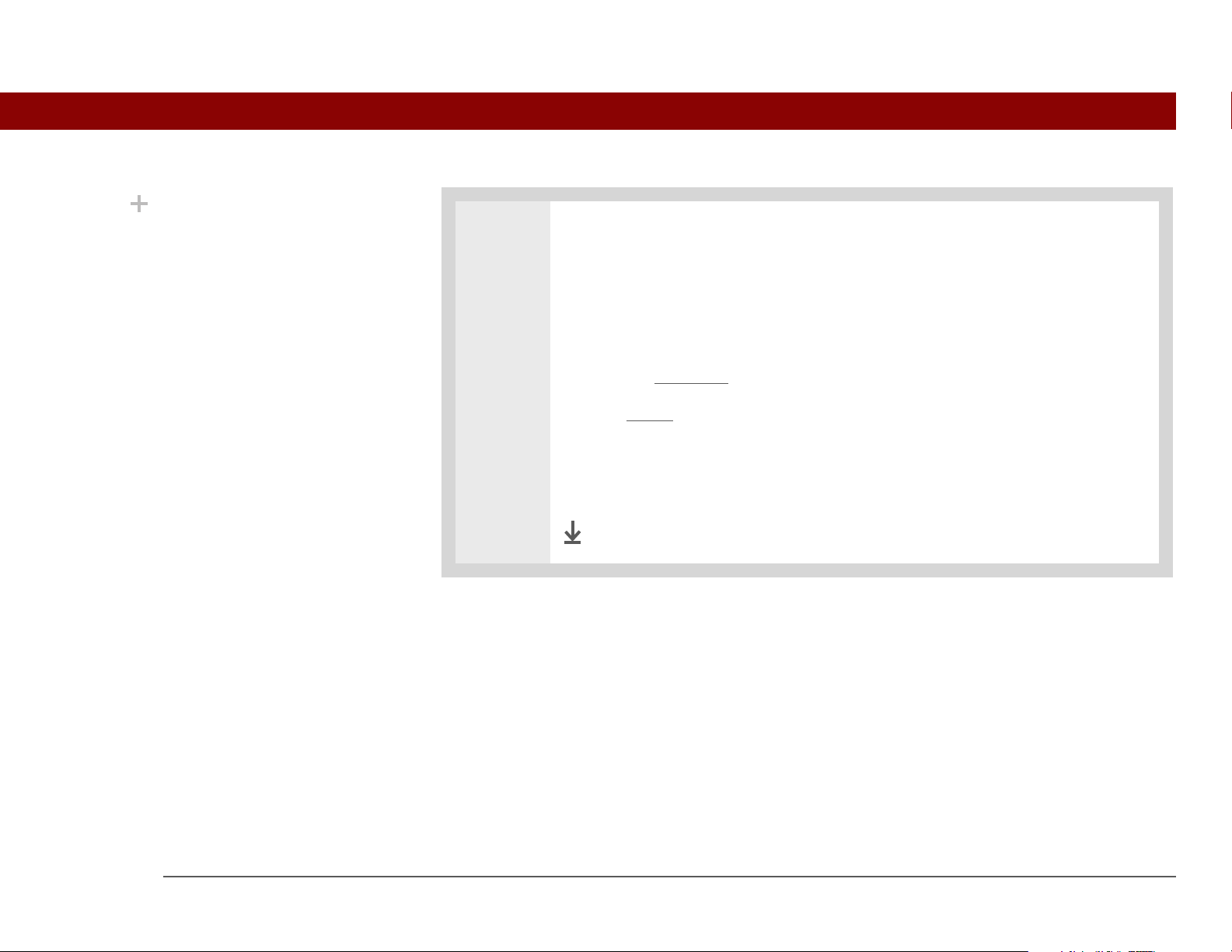
CAPÍTULO 3 Desplazamiento por las aplicaciones
¿Sabía que...?
Si selecciona Eliminar,
aparecerá una
confirmación en la que se
le pregunta si está seguro
de que desea eliminar el
archivo o la carpeta.
Cont.
Copiar Copiar el elemento en otra ubicación de la unidad interna o de la
tarjeta de expansión.
Mover Mover el elemento a otra ubicación de la unidad interna o de la tarjeta
de expansión.
Eliminar Eliminar el archivo o la carpeta actual.
Transmitir Transmitir
Enviar Enviar
Bluetooth
de un mensaje de texto o de correo electrónico.
b. Seleccione la tarea que desea realizar en el archivo o la carpeta y siga las
instrucciones de la pantalla.
Hecho
el archivo o la carpeta actual mediante la tecnología inalámbrica
®
incorporada de la computadora de mano o como un archivo adjunto
el archivo o la carpeta.
Computadora de mano Tungsten™ T5 40
Page 64

CAPÍTULO 3 Desplazamiento por las aplicaciones
Ordenación de archivos
Puede ordenar los archivos y las carpetas por icono, nombre, fecha o tamaño.
0
1
2
Abra Archivos.
Seleccione las opciones de
clasificación:
Presentación de clasificación
Seleccione la columna que desea
utilizar para ordenar. Desde la
parte izquierda de la pantalla, las
columnas son: icono, nombre y
tamaño/fecha.
Orden ascendente o
descendente Seleccione la
columna que desea utilizar para
ordenar con el fin de cambiar
entre el orden de clasificación
ascendente y descendente.
Cambiar el orden por fecha o por
tamaño Toque y mantenga la
columna situada completamente
a la derecha hasta que aparezca
el encabezado que desea.
Icono
Ordenar
Ordenar por nombre
Ordenar
por fecha o
tamaño
Hecho
Computadora de mano Tungsten™ T5 41
Page 65

CAPÍTULO 3 Desplazamiento por las aplicaciones
Apertura de archivos y carpetas desde dentro de una aplicación
¿Sabía que...?
Si utiliza un comando
para abrir un archivo
desde una aplicación,
sólo se muestran los
archivos que se pueden
abrir con dicha
aplicación. Por ejemplo,
en RealPlayer sólo se
muestran los archivos de
música, como MP3 o
RMJ.
Sugerencia
Debe utilizar el lápiz
óptico para tocar en los
iconos del área de
escritura o de la barra de
estado.
En ciertas aplicaciones (por ejemplo, Documentos, palmOne Multimedia y RealPlayer de
palmOne) puede abrir un archivo o una carpeta directamente desde dentro de la aplicación.
La aplicación muestra automáticamente los archivos que se encuentran en la carpeta adecuada de
la unidad interna de la computadora de mano (por ejemplo, al abrir la aplicación RealPlayer, se
muestran los archivos de la carpeta Música de la unidad interna), pero puede buscar archivos
situados en cualquier parte de la unidad. Para obtener información sobre cómo abrir archivos,
consulte los capítulos de la aplicación.
Cambio de una aplicación a otra
Puede pasar de una aplicación a otra en cualquier momento. Sólo tiene que pulsar Inicio y
seleccionar un icono en Favoritos
computadora de mano guarda automáticamente el trabajo en la aplicación actual y cambia a la
otra aplicación.
o Aplicaciones, o bien pulse un botón de acceso rápido. La
Uso del navegador de cinco direcciones
El navegador de cinco direcciones, situado en la parte inferior del panel frontal, le permite acceder
a información rápidamente con una mano y sin el lápiz óptico. Para utilizar el navegador de cinco
direcciones, pulse Arriba, Abajo, Derecha, Izquierda o Centro.
El navegador realiza varias funciones, según el tipo de pantalla en la que se encuentre.
Arriba
Izquierda
Abajo
Computadora de mano Tungsten™ T5 42
Centro
Derecha
Page 66

CAPÍTULO 3 Desplazamiento por las aplicaciones
Desplazamiento por la vista Favoritos
Derecha o
Izquierda
Arriba o Abajo Permite desplazarse al siguiente favorito en
Centro Abre el elemento seleccionado.
Muestra la página anterior o siguiente de
favoritos.
la dirección correspondiente.
Desplazamiento por la vista Aplicaciones
Arriba o Abajo Permite desplazarse a la página siguiente o
anterior de aplicaciones.
Derecha o
Izquierda
Permite desplazarse a la categoría de
aplicación siguiente o anterior.
Categoría
Centro Inserta la selección resaltada. Cuando hay
una selección resaltada:
Arriba, Abajo, Derecha o Izquierda Permite
desplazarse al siguiente elemento en la
dirección correspondiente.
Centro Abre el elemento seleccionado.
Computadora de mano Tungsten™ T5 43
Page 67

CAPÍTULO 3 Desplazamiento por las aplicaciones
Desplazamiento por pantallas de lista
En pantallas de lista, utilice el navegador de cinco direcciones para seleccionar y desplazarse por
las entradas, notas, memos, contactos o fotos.
Arriba o Abajo Desplaza una pantalla completa de
entradas, siempre que no haya nada
resaltado. Para acelerar el desplazamiento,
mantenga la tecla pulsada.
Centro Inserta la selección resaltada. Cuando hay
una selección resaltada:
Arriba o Abajo Se desplaza a la entrada
anterior o siguiente.
Centro Muestra la entrada seleccionada.
Izquierda Elimina la selección resaltada.
Computadora de mano Tungsten™ T5 44
Page 68

CAPÍTULO 3 Desplazamiento por las aplicaciones
Desplazamiento por pantallas de entradas
En las pantallas de entradas, utilice el navegador de cinco direcciones para desplazarse dentro de
la entrada actual o de una entrada a otra.
Arriba, Abajo,
Derecha o
Izquierda
Centro Inserta o elimina la selección resaltada.
Permite desplazarse al siguiente elemento
en la dirección correspondiente.
Si no hay una entrada “arriba”, al pulsar
Arriba se desplaza a la izquierda. Del mismo
modo, si no hay una entrada “izquierda”, al
pulsar Izquierda se desplaza hacia arriba.
Si no hay una entrada “abajo”, al pulsar
Abajo se desplaza a la derecha. Si no hay
una entrada “derecha”, al pulsar Derecha se
desplaza hacia abajo.
En algunas pantallas de entradas, al pulsar
Izquierda se resalta el botón del extremo
izquierdo en la parte inferior de la pantalla.
Si un botón está resaltado, se activa.
Desplazamiento por cuadros de diálogo
Los cuadros de diálogo aparecen al seleccionar un botón u opción que requiere la introducción de
información adicional. En los cuadros de diálogo utilice el navegador de cinco direcciones para
seleccionar un botón o para efectuar una selección en elementos como casillas o listas de
selección.
Computadora de mano Tungsten™ T5 45
Page 69

CAPÍTULO 3 Desplazamiento por las aplicaciones
Arriba, Abajo,
Derecha o
Izquierda
Centro • Si resalta una casilla: la activa o desactiva.
Resalta el siguiente elemento del cuadro de
diálogo (lista de selección, casilla, botón) en
la dirección correspondiente.
Lista de
selección
• Si resalta una lista de selección: la abre.
Con la lista de selección abierta:
Botón resaltado
Cuadro
Arriba o Abajo Se desplaza a la entrada
anterior o siguiente.
Centro Selecciona la entrada resaltada.
• Si está resaltado un botón: lo activa y, a
continuación, cierra el cuadro de diálogo.
[
! ]
IMPORTANTE
Lea atentamente los cuadros de diálogo. Al seleccionar un botón como OK o
Sí puede cancelar una acción o eliminar información.
Desplazamiento por menús
Después de abrir los menús puede utilizar el navegador de cinco direcciones para desplazarse de
un elemento del menú a otro o para seleccionarlos:
Arriba o Abajo Se desplaza dentro de la lista de menú
actual.
Derecha o
Izquierda
Se desplaza al menú anterior o siguiente de
la barra de menús.
Centro Selecciona el elemento de menú resaltado.
Computadora de mano Tungsten™ T5 46
Page 70

CAPÍTULO 3 Desplazamiento por las aplicaciones
Uso de los menús
Sugerencia
También puede abrir los
menús de la
computadora de mano
tocando en el título de la
aplicación situado en la
esquina superior
izquierda de la pantalla.
Cuando los menús están
abiertos, puede utilizar el
navegador de cinco
direcciones para
seleccionar menús y
elementos de menú.
Los menús le permiten acceder a funciones y ajustes adicionales. Son fáciles de utilizar y, una vez
aprenda a utilizarlos en una aplicación, sabrá cómo funcionan en todas las demás.
0
1 Abra una aplicación.
2
Toque en Menú en la barra de estado.
.
Título de la
aplicación
Menú
Elemento
del menú
3 Seleccione un título de menú y, a continuación, seleccione un elemento del
menú.
Hecho
Computadora de mano Tungsten™ T5 47
Page 71

CAPÍTULO 3 Desplazamiento por las aplicaciones
T
T
Uso del trazo de comando
Sugerencia
El modo de comando está
activado durante sólo
unos instantes, así que
escriba el método
abreviado de menú o
toque en un icono de la
barra de herramientas
Comando rápidamente.
La mayoría de los elementos de menú también tienen un método abreviado de menú, que es
similar a los métodos abreviados del teclado utilizados en los equipos informáticos. El método
abreviado de menú aparece a la derecha del elemento de menú.
Para utilizar un método abreviado de menú, primero escriba el trazo de comando de Graffiti 2 en la
parte izquierda del área de escritura
método abreviado. Por ejemplo, para seleccionar Pegar en el menú Edición, escriba el trazo de
comando seguido de la letra p. No tiene que abrir un menú para utilizar el trazo de comando.
razo de
comando
Elementos del menú
o en la pantalla completa y, a continuación, escriba la letra de
Métodos abreviados de menú
NOTA
Al escribir el trazo de comando aparece la barra de herramientas Comando. Consulte la
sección siguiente para obtener información sobre cómo utilizar la barra de herramientas
Comando.
Uso de la barra de herramientas Comando
La barra de herramientas Comando muestra diferentes iconos en función de la pantalla activa. Por
ejemplo, si se selecciona texto, los iconos de menú que se muestran pueden ser Cortar, Copiar y
Pegar. Si no se selecciona texto, los iconos que se muestran pueden ser Transmitir, Deshacer y
Eliminar.
Si desea utilizar la barra de herramientas Comando, escriba el trazo de comando para mostrar la
barra de herramientas Comando y, a continuación, toque en un icono para seleccionar su
comando.
razo de comando
Computadora de mano Tungsten™ T5 48
Cortar
DeshacerCopiar Pegar Transmitir Suprimir
Page 72

CAPÍTULO 3 Desplazamiento por las aplicaciones
Sugerencia
Si selecciona texto en una
aplicación antes de tocar en
Buscar, el texto seleccionado
aparece automáticamente en
el cuadro de diálogo Buscar.
Sugerencia
Abra una aplicación antes de
tocar en Buscar para mostrar
los resultados de dicha
aplicación en la parte superior
de la lista de resultados.
Sugerencia
¿Desea detener la búsqueda?
Seleccione Detener en
cualquier momento durante
la búsqueda. Para continuar la
búsqueda, seleccione en
Buscar más.
Búsqueda de información
Puede utilizar la función Buscar para localizar una palabra o frase en cualquier aplicación (como
parte de un nombre de archivo o dentro de un archivo) de la memoria del programa
computadora de mano. La función Buscar también localiza únicamente palabras por las que
empieza un nombre de archivo (no dentro de un archivo) en la unidad interna
de mano o en una tarjeta de expansión.
La función Buscar, que no distingue entre mayúsculas y minúsculas, localiza cualquier palabra
que empiece por el texto introducido. Por ejemplo, si busca “plan” encontrará “planeta”, pero no
“aeroplano” y si busca “campana” también encontrará “Campana”.
0
de la
de la computadora
1 Toque en Buscar en la barra de estado.
2 Escriba el texto que desea buscar y, a continuación, seleccione OK.
¿Sabía que...?
Si selecciona un resultado
que es un archivo de la
unidad interna o de una
tarjeta de expansión, se abre
la aplicación Archivos
muestra el archivo
seleccionado. Seleccione el
nombre del archivo para
abrirlo.
Computadora de mano Tungsten™ T5 49
y
3 Seleccione el texto que desea revisar.
Hecho
Page 73

CAPÍTULO 3 Desplazamiento por las aplicaciones
Temas relacionados
Asistencia técnica
Si tiene algún problema con
su computadora de mano,
acuda a www.palmOne.com/
intl/support.
Haga clic en uno de los enlaces siguientes para obtener más información sobre estos temas
relacionados:
Conceptos
básicos
Introducir
información
Compartir
Privacidad
Categorías
Administración
de la información
• Localización de los controles de la computadora de mano
• Descubrir el software integrado en la computadora de mano y el software
adicional del CD
• Familiarización con el área de entrada y los controles de aplicación que
aparecen en pantalla
• Introducción de información con los caracteres Graffiti 2 y métodos
abreviados
• Introducción de información de contacto en otras aplicaciones
• Transmisión de información y aplicaciones a otros dispositivos Palm Powered
• Envío de información y aplicaciones a otros dispositivos Bluetooth
utilizando la tecnología Bluetooth de la computadora de mano
Mantener información confidencial activando opciones de seguridad
Creación de categorías y organización de las aplicaciones y la información
• Adición y eliminación de aplicaciones de la computadora de mano
• Visualización de información de aplicaciones
®
Personalizar
Mantenimiento
Preguntas
habituales
Computadora de mano Tungsten™ T5 50
• Uso de una fotografía como fondo de la pantalla Inicio
• Mostrar la vista Aplicaciones en formato de lista
Cuidados de la computadora de mano
Respuesta a preguntas frecuentes acerca del uso de la computadora de mano y
sus aplicaciones
Page 74

CAPÍTULO 4
E
Introducción de información en la computadora de mano
n este capítulo
¿Cómo puedo introducir
información en la
computadora de mano?
Introducción de información
con la escritura de Graffiti 2
Introducción de información
con el teclado en pantalla
Introducción de información
de Contactos en otra
aplicación
Edición de la información
Temas relacionados
Tanto si quiere programar una reunión
con el profesor de su hija, como
agregar un restaurante nuevo a la lista
de Contactos, necesitará introducir la
información en la computadora de
mano. Existen varias maneras de
hacerlo.
Es posible que prefiera aplicar un
método para introducir pequeñas
cantidades de información y otro
completamente diferente cuando éstas
sean elevadas. Seleccione el que se
ajuste a su situación.
Ventajas
• Introducir rápidamente información
importante.
• Seleccionar el método que se ajuste
mejor a cada situación.
Computadora de mano Tungsten™ T5 51
Page 75

CAPÍTULO 4 Introducción de información en la computadora de mano
¿Cómo puedo introducir información en la computadora de mano?
• Escritura de Graffiti® 2
• Teclado en pantalla
• Buscar teléfono
• Notas
Los métodos más conocidos son el uso de la escritura de Graffiti 2 o el teclado en pantalla.
computadora de mano y el equipo. O puede enviar y recibir información de otros dispositivos
mediante transmisión
computadora de mano.
NOTA
También puede introducir información en el equipo y moverla y administrarla entre la
o a través de la tecnología inalámbrica Bluetooth® incorporada de la
Introducción de información con la escritura de Graffiti 2
Puede introducir información directamente en la computadora de mano con la escritura de
Graffiti 2, ya que este sistema de escritura incluye cualquier carácter que se pueda escribir con un
teclado estándar. El sistema de introducción de estos caracteres en la computadora de mano es
muy similar a la manera en que se escriben las letras, los números y los símbolos de forma
manual. Con la salvedad de que, en lugar de utilizar papel y bolígrafo, hay que usar un lápiz óptico
y el área de entrada de la computadora de mano. En sólo unos minutos de práctica, puede
aprender a utilizar la escritura de Graffiti 2.
Escritura en el área de escritura de Graffiti 2
Puede escribir caracteres de Graffiti 2 en el área de escritura o puede activar la escritura de
pantalla completa y escribir en cualquier parte de la pantalla.
Computadora de mano Tungsten™ T5 52
Page 76

CAPÍTULO 4 Introducción de información en la computadora de mano
Sugerencia
Seleccione el icono
superior para abrir el
teclado en pantalla
.
La computadora de mano dispone de dos pantallas de área de escritura distintas que puede
utilizar para introducir caracteres de Graffiti 2. Para abrirlas, toque y mantenga pulsada Entrada
en la barra de estado y, a continuación, seleccione el icono del área de escritura que desee.
Números
Seleccione el
icono central
Seleccione el
icono inferior
Letras minúsculas
Letras mayúsculas
Números
Línea de letras
mayúsculas
Letras minúsculas
En ambos diseños del área de escritura, escriba letras minúsculas, letras mayúsculas y números
en las secciones que se muestran. Si escribe caracteres en el área incorrecta, no se reconocerán
correctamente y se escribirá un carácter incorrecto.
Uso de la escritura de pantalla completa
Cuando la escritura de pantalla completa está activada, puede escribir en cualquier lugar de la
pantalla. Si la escritura de pantalla completa está desactivada, debe escribir los trazos de carácter
en el área de escritura de Graffiti 2 para que los reconozca la computadora de mano.
Computadora de mano Tungsten™ T5 53
Page 77

CAPÍTULO 4 Introducción de información en la computadora de mano
Sugerencia
Puede decidir que los
trazos de Graffiti 2 que
introduzca aparezcan
como caracteres en
blanco en el área de
escritura.
Puede escribir letras o caracteres en las siguientes áreas:
Parte izquierda de la pantalla Escriba las letras o los caracteres asignados al área de escritura
abc.
Parte derecha de la pantalla Escriba los números o los caracteres asignados al área de
escritura 123.
Centro de la pantalla a lo largo de la línea divisoria imaginaria entre las partes izquierda y
derecha Escriba letras mayúsculas.
NOTA
Durante un breve período de tiempo después de escribir un carácter, un toque rápido
en la pantalla se interpreta como un carácter de punto. Espere un segundo para tocar en los
botones o colocar el cursor con el fin de que la acción no se interprete como un carácter de punto.
Active y desactive la escritura de pantalla completa tocando en Escritura de pantalla completa
en la barra de estado.
Escriba las letras mayúsculas en el centro
Escriba las letras en
la parte izquierda
Escritura de pantalla completa
Escriba los números
en la parte derecha
Computadora de mano Tungsten™ T5 54
Page 78

CAPÍTULO 4 Introducción de información en la computadora de mano
Escritura de caracteres de Graffiti 2
¿Sabía que...?
La escritura de Graffiti 2
escribe automáticamente
en mayúsculas la primera
letra de una oración o una
entrada nueva.
0
1
Abra una aplicación que utilice para introducir información, como Calendario.
2 Toque en la pantalla donde desea que aparezca el carácter.
3 Coloque el lápiz óptico en la parte correcta del área de escritura, si está
seleccionada, o en la parte correcta de la pantalla si está activada la escritura de
pantalla completa.
4 Escriba los caracteres exactamente como se indica en las tablas que se muestran
después de estos pasos. Asegúrese de iniciar cada trazo en el punto grueso.
5 Levante el lápiz óptico cuando haya terminado de realizar el trazo.
Hecho
Computadora de mano Tungsten™ T5 55
La computadora de mano reconoce el trazo inmediatamente
después de levantar el lápiz óptico de la pantalla e imprime el
carácter en el punto de inserción marcado.
Page 79

CAPÍTULO 4 Introducción de información en la computadora de mano
Claves para utilizar con éxito la escritura de Graffiti 2
Al utilizar la escritura de Graffiti 2 tenga en cuenta las directrices siguientes:
¿Sabía que...?
Los caracteres de Graffiti 2
que se realizan en dos trazos,
se reconocen después del
segundo trazo. Efectúe el
segundo trazo rápidamente
después del primero para
que se reconozca el carácter
correcto.
¿Sabía que...?
Escriba las letras mayúsculas
de la misma manera que
escribe las minúsculas.
La única diferencia radica en
dónde las escribe.
Sugerencia
La computadora de mano
cuenta con unas tablas en las
que se muestran todos los
caracteres de Graffiti 2, las
abreviaturas y los
comandos. Personalice la
computadora de mano para
poder mostrar estos
caracteres al dibujar una
línea desde la parte inferior
de la pantalla hasta la parte
superior.
• Escriba los caracteres exactamente como se indica en las tablas que se muestran a
continuación. No escriba el punto, pues éste sólo aparece para indicarle dónde debe empezar a
escribir el carácter.
• El área de escritura de Graffiti 2 consta de dos secciones. Escriba las letras en minúsculas a la
izquierda, los números a la derecha y las letras mayúsculas en el centro.
• Escriba a velocidad natural y no escriba de forma inclinada.
• Presione firmemente.
• Escriba caracteres grandes.
Si ya está familiarizado con la escritura de Graffiti de un dispositivo Palm Powered anterior, le
resultará más fácil aprender la escritura de Graffiti 2. Todos los caracteres se introducen del
mismo modo, excepto las letras i, t, k y el número 4, que ahora se deben realizar en dos trazos,
tal y como las escribiría si estuviera utilizando papel y bolígrafo.
Además, ya no tiene que utilizar el trazo de Signo de puntuación para escribir elementos
corrientes como puntos, comas o @. Sólo tiene que escribir estos caracteres en el lado correcto
del área de entrada y la computadora de mano los reconocerá inmediatamente.
Computadora de mano Tungsten™ T5 56
Page 80

CAPÍTULO 4 Introducción de información en la computadora de mano
Alfabeto de Graffiti 2
Sugerencia
Puede seleccionar
maneras alternativas de
escribir algunos
caracteres de Graffiti 2.
Elija el método que le
resulte más natural.
0
Escriba las letras minúsculas en el lado IZQUIERDO,
y las letras mayúsculas en el CENTRO del área de entrada
Letra Tra zo Letra Trazo Letra Tra zo Letra Tr az o
Sugerencia
Personalice la
computadora de mano
para poder utilizar toda la
pantalla para introducir
caracteres de Graffiti 2,
no sólo el área de
entrada.
ABCD
EFGH
IJKL
MNO P
QRST
UVWX
YZ
Computadora de mano Tungsten™ T5 57
Page 81

CAPÍTULO 4 Introducción de información en la computadora de mano
Números de Graffiti 2
0
Escriba los números en el lado DERECHO del área de entrada
Número Tra zo Número Tr az o
01
23
45
67
89
Computadora de mano Tungsten™ T5 58
Page 82

CAPÍTULO 4 Introducción de información en la computadora de mano
Signos de puntuación de Graffiti 2
0
Escriba estos signos en el lado IZQUIERDO del área de entrada
Signo Tra zo Signo Tra zo
Punto
Símbolo de
.
Coma
,
Apóstrofo
Retorno
de carro
Arroba
‘
Espacio Comillas
Signo de
Tabulador
interrogación
?
Signo de
exclamación
!
unión
&
@
“
0
Computadora de mano Tungsten™ T5 59
Page 83

CAPÍTULO 4 Introducción de información en la computadora de mano
0
Escriba estos signos en el lado DERECHO del área de entrada
Signo Tra zo Signo Tra zo
Punto
.
Coma
,
Tilde
ñ
Guión
-
Más
+
Asterisco
*
Barra inclinada
inversa
\
Barra inclinada
/
Paréntesis
izquierdo
(
Paréntesis
derecho
)
Igual
=
Computadora de mano Tungsten™ T5 60
Page 84

CAPÍTULO 4 Introducción de información en la computadora de mano
Caracteres acentuados de Graffiti 2
En el caso de caracteres acentuados, escriba la letra en el lado izquierdo del área de entrada y,
a continuación, escriba el acento en el lado derecho del área de entrada.
Sugerencia
Obtenga ayuda para
escribir cualquiera de los
caracteres de Graffiti 2 en
la mayoría de las
aplicaciones. Abra el menú
Edición y seleccione
Ayuda de Graffiti 2.
0
Escriba estos signos en el lado DERECHO del área de entrada
Acento Trazo Acento Tra zo
Agudo
á
Grave
à
Tilde
ã
Diéresis
ä
Circunflejo
â
Anillo
å
Computadora de mano Tungsten™ T5 61
Page 85

CAPÍTULO 4 Introducción de información en la computadora de mano
Los gestos de Graffiti 2
0
Escriba los gestos en el lado IZQUIERDO
o en el centro del área de entrada
Gesto Tr az o Gesto Tra zo
Cortar Pegar
Copiar Deshacer
Computadora de mano Tungsten™ T5 62
Page 86

CAPÍTULO 4 Introducción de información en la computadora de mano
Escritura de símbolos de Graffiti 2 y otros caracteres especiales
Los símbolos y otros caracteres especiales pueden escribirse en cualquier lado del área de
entrada, gracias al trazo de Signo de puntuación:
0
Sugerencia
Si introduce
accidentalmente el trazo
de Signo de puntuación,
vuelva a escribirlo para
cancelarlo o espere un
momento y desaparecerá
automáticamente.
0
1
Introduzca el trazo de Signo de
puntuación .
Cuando Signo de puntuación
está activado, aparece un
indicador en la esquina inferior
derecha de la pantalla.
¿Sabía que...?
Al escribir dos trazos de
Signo de puntuación se
cancela la escritura
automática en
mayúsculas de la primera
letra de una entrada o
frase.
2 Escriba entonces los símbolos o caracteres especiales que se muestran más
adelante en una tabla.
Puede escribir el símbolo o carácter especial en cualquier parte del área de
entrada.
Indicador de Signo
de puntuación
3 Introduzca otro trazo de Signo de puntuación para terminar de escribir el
carácter y hacer que se muestre más rápidamente.
Hecho
Computadora de mano Tungsten™ T5 63
Una vez que el indicador de Signo de puntuación haya
desaparecido, verá el carácter.
Page 87

CAPÍTULO 4 Introducción de información en la computadora de mano
Símbolos y caracteres especiales de Graffiti 2
0
Escriba símbolos en CUALQUIER lado del área de entrada
Computadora de mano Tungsten™ T5 64
Page 88

CAPÍTULO 4 Introducción de información en la computadora de mano
Escritura de abreviaturas de Graffiti 2
Graffiti 2 dispone de varias abreviaturas que ayudan a que la introducción de información común
sea más sencilla. Por ejemplo, al escribir el trazo de la abreviatura seguido de dts, se introducen
automáticamente la fecha y hora actuales. También puede crear sus propias abreviaturas
0
0
1 Escriba el trazo de la abreviatura .
Este trazo aparece en el punto de
inserción.
.
2 Escriba el carácter de la abreviatura que aparece en la tabla que se muestra a
continuación.
Puede escribir trazos de abreviatura en la parte izquierda del área de escritura o
en el centro.
Hecho
Computadora de mano Tungsten™ T5 65
El trazo de la abreviatura se reemplaza por el texto del carácter al
que representa.
Page 89

CAPÍTULO 4 Introducción de información en la computadora de mano
Abreviaturas de Graffiti 2
0
Escriba las abreviaturas en el lado IZQUIERDO o en el CENTRO del área de entrada
Entrada Abreviatura Entrada Abreviatura
Marca de fecha mf Marca de hora mh
Marca de fecha y
mfh Reunión reu
hora
Desayuno des Almuerzo alm
Cena ce
Computadora de mano Tungsten™ T5 66
Page 90

CAPÍTULO 4 Introducción de información en la computadora de mano
Introducción de información con el teclado en pantalla
Puede utilizar el teclado en pantalla en cualquier aplicación de la computadora de mano en la que
necesite introducir texto, números o símbolos.
Término clave
»
Entrada Un elemento
en una aplicación como
un contacto en Contactos
o una cita en el
Calendario.
Sugerencia
Puede introducir texto
cada vez que vea un
cursor parpadeando en la
pantalla.
0
1
Abra una entrada:
a. Abra una aplicación
b. Seleccione una entrada o Nuevo.
.
2 Toque en Entrada en la barra de estado para abrir el área de escritura.
3 Toque en abc o 123 para abrir el
teclado alfabético o numérico
respectivamente.
Continuación
Toque para abrir los teclados
Computadora de mano Tungsten™ T5 67
Page 91

CAPÍTULO 4 Introducción de información en la computadora de mano
Sugerencia
Cuando un teclado está
abierto, puede tocar en
4
[ & ] OPCIONAL Seleccione entre cuatro teclados diferentes.
abc, 123 o Int. para abrir
cualquiera de los otros
teclados.
Tabulador
abc - minúsculas
Retroceso
5
Cambio a
mayúsculas
Toque aquí para ver el
teclado en minúsculas
ABC - mayúsculas int. - internacional
Toque aquí para ver el
teclado en mayúsculas
123 - numérico
Toque aquí para ver el
teclado numérico
Retorno de carro
Toque aquí para ver el
teclado internacional
Toque en los caracteres para introducir texto, números y símbolos.
Hecho
Computadora de mano Tungsten™ T5 68
Page 92

CAPÍTULO 4 Introducción de información en la computadora de mano
Introducción de información de Contactos en otra aplicación
Sugerencia
En las aplicaciones que
utilizan Buscar teléfono,
también puede introducir
las primeras letras de los
apellidos de un contacto
donde desee introducir la
información del contacto.
Una vez que la aplicación
reconozca el nombre de
contacto, la información
del contacto se introduce
automáticamente, sin
mostrar la pantalla Buscar
teléfono.
¿Tiene previsto almorzar con alguien cuya información aparece en Contactos? Utilice Buscar
teléfono para introducir rápidamente su nombre y número de teléfono en la cita del Calendario.
Esta función está disponible en Calendario, Memos, Tareas y Gastos.
0
1 Abra una entrada:
a. Abra una aplicación
b. Seleccione una entrada o Nuevo.
Sólo en Gastos: seleccione Detalles y, a continuación, Participantes.
.
2 Agregue el contacto desde Buscar teléfono:
a. Toque donde desee introducir el contacto.
b. Abra los menús
c. Seleccione Opciones y, a continuación, seleccione Buscar teléfono.
Continuación
.
Computadora de mano Tungsten™ T5 69
Page 93

CAPÍTULO 4 Introducción de información en la computadora de mano
Cont.
d. Seleccione el contacto y, a continuación, seleccione Agregar.
3 [ & ] OPCIONAL Para agregar otro contacto, repita el paso 2.
Hecho
El nombre y el número de teléfono del contacto se introducen
automáticamente.
Computadora de mano Tungsten™ T5 70
Page 94

CAPÍTULO 4 Introducción de información en la computadora de mano
Edición de la información
La edición de información en la computadora de mano es muy similar a la edición con un
procesador de texto en el equipo, sólo tiene que seleccionar la información y aplicar el comando
correcto.
Selección de información
Existen varias maneras de seleccionar la información que se quiere editar o eliminar.
Selección de texto Coloque el cursor antes o después del texto que quiere seleccionar y
arrastre el cursor por encima del texto hasta seleccionarlo.
Selección de una
palabra
Selección de una
línea
Computadora de mano Tungsten™ T5 71
• Toque dos veces en una palabra para seleccionarla.
• Coloque el cursor antes o después de la palabra y arrástrelo por
encima de la palabra para seleccionarla.
• Toque tres veces en cualquier lugar de la línea para seleccionarla.
De este modo se selecciona el carácter de retorno o espacio final,
así como el texto.
• Coloque el cursor antes o después de la línea y arrástrelo sobre la
línea para seleccionarla. Arrastre hacia arriba o hacia abajo para
seleccionar el carácter de retorno o el espacio final, así como el
texto. Arrastre de izquierda a derecha para seleccionar sólo el texto.
Page 95

CAPÍTULO 4 Introducción de información en la computadora de mano
Copiar y pegar información
Sugerencia
Existen maneras aún más
rápidas de copiar y pegar
información:
• Utilice los Los gestos de
Graffiti 2
• Utilice el trazo de
comando de Graffiti 2 y el
método abreviado de
menú para cortar, copiar
o pegar (/X, /C, /P).
• Seleccione el texto,
escriba el trazo del
comando y toque en el
icono para cortar o
copiar. Desplácese al
punto donde quiera
colocar la información,
vuelva a escribir el trazo
de comando y toque en el
icono para pegar.
Las funciones de copia y pegado de información en la computadora de mano son similares a las
de los distintos procesadores de texto del equipo.
0
1 Seleccione la información que desea copiar.
2 Copie la información:
a. Abra los menús
b. Seleccione Edición y, a continuación, seleccione Copiar.
.
3 Toque donde desee pegar la información.
4 Seleccione Edición y, a continuación, seleccione Pegar.
Hecho
Computadora de mano Tungsten™ T5 72
Page 96

CAPÍTULO 4 Introducción de información en la computadora de mano
Eliminación de información
Elimine toda o parte de una entrada con el comando Cortar.
Sugerencia
Elimine información con
la escritura de Graffiti 2
Seleccione la información
y, a continuación, dibuje
una línea en el área de
entrada de derecha a
izquierda.
.
0
1 Seleccione la información que desea eliminar.
2 Elimine la información:
a. Abra los menús
b. Seleccione Edición y, a continuación, seleccione Cortar.
Hecho
.
Computadora de mano Tungsten™ T5 73
Page 97

CAPÍTULO 4 Introducción de información en la computadora de mano
Asi
Temas relacionados
stencia técnica
Si tiene problemas con la
introducción de información
o con otro elemento de la
computadora de mano,
acuda a www.palmOne.com/
intl/support.
Haga clic en uno de los enlaces siguientes para obtener más información sobre estos temas
relacionados:
Desplazamiento
Compartir
Personalizar
Preguntas
habituales
• Apertura de las aplicaciones
• Uso de los menús
Transmisión o envío de información a otro dispositivo Palm Powered
• Selección de formas alternativas de escribir algunos caracteres de Graffiti 2
• Creación de abreviaturas personalizadas para Graffiti 2
Respuesta a preguntas frecuentes acerca de la introducción de información
Computadora de mano Tungsten™ T5 74
Page 98

CAPÍTULO 5
E
Desplazamiento y administración de información entre la computadora de mano y el equipo
n este capítulo
Puede hacer muchas cosas sólo con la
computadora de mano: introducir o
Memoria del programa y
unidad interna
¿Cómo puedo trabajar con
información?
buscar un contacto, escribir un memo,
realizar un seguimiento de citas. Pero
puede hacer muchas cosas más si se
comparte, administra y trabaja con
¿Cuándo debo utilizar cada
método?
Sincronización de
información
Uso de Transferencia de
archivos para transferir
información a la
computadora de mano
Uso del modo de dispositivo
para trabajar con
información de otro equipo
Otras maneras de
administrar la información
Eliminación de información
Temas relacionados
información entre la computadora de
mano y un equipo.
La computadora de mano incluye una
unidad Flash interna de gran tamaño,
por lo que puede llevar más
documentos, carpetas, fotos y música
consigo. Vea, cree o trabaje con
archivos en la computadora de mano y,
a continuación, copie la versión
actualizada en el equipo. O bien, utilice
la computadora de mano en cualquier
equipo que admita unidades extraíbles
USB para acceder y trabajar con los
archivos.
Ventajas
• Introducir y actualizar rápidamente la
información en la computadora de
mano y en el equipo.
• Transferir y trabajar con aplicaciones,
archivos y carpetas en la
computadora de mano.
• Aumentar la productividad
disponiendo de los archivos que
necesita en cualquier lugar.
• Proteger su información realizando
copias de seguridad rápidas y
guardando archivos y carpetas en el
equipo.
Computadora de mano Tungsten™ T5 75
Page 99

CAPÍTULO 5 Desplazamiento y administración de información entre la computadora de mano y el equipo
Memoria del programa y unidad interna
¿Sabía que...?
La unidad interna guarda
la información en la
computadora de mano,
incluida la de la memoria
del programa, aunque la
batería se agote por
completo; no se pierde
ningún elemento de la
información. Para volver a
acceder a la información,
sólo tiene que recargar.
Sugerencia
Para ver la lista completa
de las aplicaciones de
Palm OS en la
computadora de mano,
vaya a Aplicaciones y
seleccione HotSync. Abra
el menú Opciones y
seleccione Configuración
de conductos. Todas las
aplicaciones que se
muestran en la pantalla
Configuración de
conductos son
aplicaciones de Palm OS
que se encuentran en la
memoria del programa de
la computadora de mano.
La computadora de mano contiene dos tipos de almacenamiento: la memoria del programa y la
unidad flash interna.
Memoria del programa La computadora de mano incluye una memoria del programa de 55 MB
para aplicaciones de Palm OS
la memoria del programa se actualiza durante la sincronización. Por ejemplo, si introduce
información de un contacto en el equipo, puede realizar una sincronización para actualizar la
información de Contactos en la computadora de mano y cualquier actualización futura de la
información se incluye en la sincronización.
La información de cada aplicación de Palm OS (por ejemplo, las entradas de contacto) puede estar
almacenada en la memoria del programa de la computadora de mano o en la unidad Flash interna
de la computadora de mano. Puede ver y trabajar con esta información desde la propia aplicación.
Sin embargo, no podrá ver la información almacenada en la memoria del programa directamente
mediante Archivos
Unidad Flash interna La unidad interna de 160 MB funciona de manera similar a otras unidades
extraíbles USB estándar. Puede almacenar cualquier tipo de archivo, carpeta o aplicación en esta
unidad de la computadora de mano. Vea y acceda al contenido de la unidad interna usando la
aplicación Archivos de la computadora de mano, o bien vea el contenido usando Transferencia de
archivos (Windows) o Modo de dispositivo
que se encuentren en la unidad interna de diferentes maneras: copiando, moviendo, eliminando,
cambiando el nombre, etc., utilizando Transferencia de archivos (Windows), el modo de
dispositivos (Mac) o Archivos en la computadora de mano. También puede usar Transferencia de
archivos para guardar el contenido de la unidad interna
Otro método de almacenamiento que quizá ya conozca es una tarjeta de expansión
acceder a archivos o carpetas que se encuentren en una tarjeta de expansión mediante la
aplicación Archivos de la computadora de mano y administrar los archivos de una tarjeta
mediante Transferencia de archivos o el modo de dispositivo.
También puede acceder a los archivos que se encuentren en la unidad interna o en una tarjeta de
expansión abriendo la aplicación correspondiente y buscando el archivo.
o Transferencia de archivos de palmOne™.
®
, como Contactos, Calendario, Tareas y Memos. La información de
(Mac) en el equipo. Puede administrar los elementos
en el equipo Windows.
. Puede ver y
Computadora de mano Tungsten™ T5 76
Page 100

CAPÍTULO 5 Desplazamiento y administración de información entre la computadora de mano y el equipo
¿Cómo puedo trabajar con información?
¿Sabía que...?
Resulta útil mantener los
archivos con su formato
original. En la computadora
de mano puede trabajar con
muchos de estos archivos
originales, como por
ejemplo archivos de Word,
Excel, PowerPoint y JPG.
También puede utilizar
Transferencia de archivos o
el Modo de dispositivo
llevar archivos originales,
incluso archivos que no
pueda abrir en la
computadora de mano,
para trabajar con ellos en
un equipo diferente.
para
Sugerencia
Si dispone de una tarjeta de
expansión insertada en la
ranura correspondiente de
la computadora de mano,
puede ver y trabajar con
archivos en la ventana
Transferencia de archivos
del mismo modo que con
los archivos de la unidad
interna: copiar, mover, etc.
Existen dos métodos principales para mover y administrar información entre la computadora de
mano y un equipo. Estos métodos se explican con detalle en este capítulo.
Sincronización La sincronización actualiza y realiza copias de seguridad de información entre la
memoria del programa de la computadora de mano y el equipo. La información introducida en un
lugar se actualiza automáticamente en el otro y en el equipo se realiza una copia de seguridad de
la información de la memoria del programa de la computadora de mano.
Utilice el software Palm
aplicaciones como Calendario, Contactos, Tareas y Memos. La información se transfiere a la
aplicación correspondiente de la computadora de mano al sincronizar. La información introducida
en estas aplicaciones en la computadora de mano se sincroniza igualmente con la aplicación del
software de escritorio.
En los equipos Windows, el software Palm Desktop incluye Multimedia de palmOne™, que puede
utilizar para transferir fotos y vídeos a la computadora de mano e Instalación rápida de palmOne,
que instala aplicaciones (PRC o PDB) para utilizarlas en la computadora de mano al sincronizar.
NOTA
y vídeos e instalar aplicaciones en la computadora de mano al sincronizar.
Al transferir un archivo a la computadora de mano mediante la sincronización, el archivo (por
ejemplo, un vídeo) puede convertirse para utilizarlo mejor en (optimizarlo para) la computadora
de mano.
Transferencia de archivos (sólo Windows) Utilice Transferencia de archivos para transferir
archivos y carpetas en la unidad Flash interna de gran tamaño de la computadora de mano. En la
computadora de mano, para abrir un archivo de la unidad interna, utilice Archivos y seleccione el
archivo, o bien, abra la aplicación correspondiente y busque el archivo.
En equipos Mac, utilice el droplet Enviar a la computadora de mano para transferir fotos
®
Desktop o Microsoft Outlook para introducir información en el equipo en
Computadora de mano Tungsten™ T5 77
